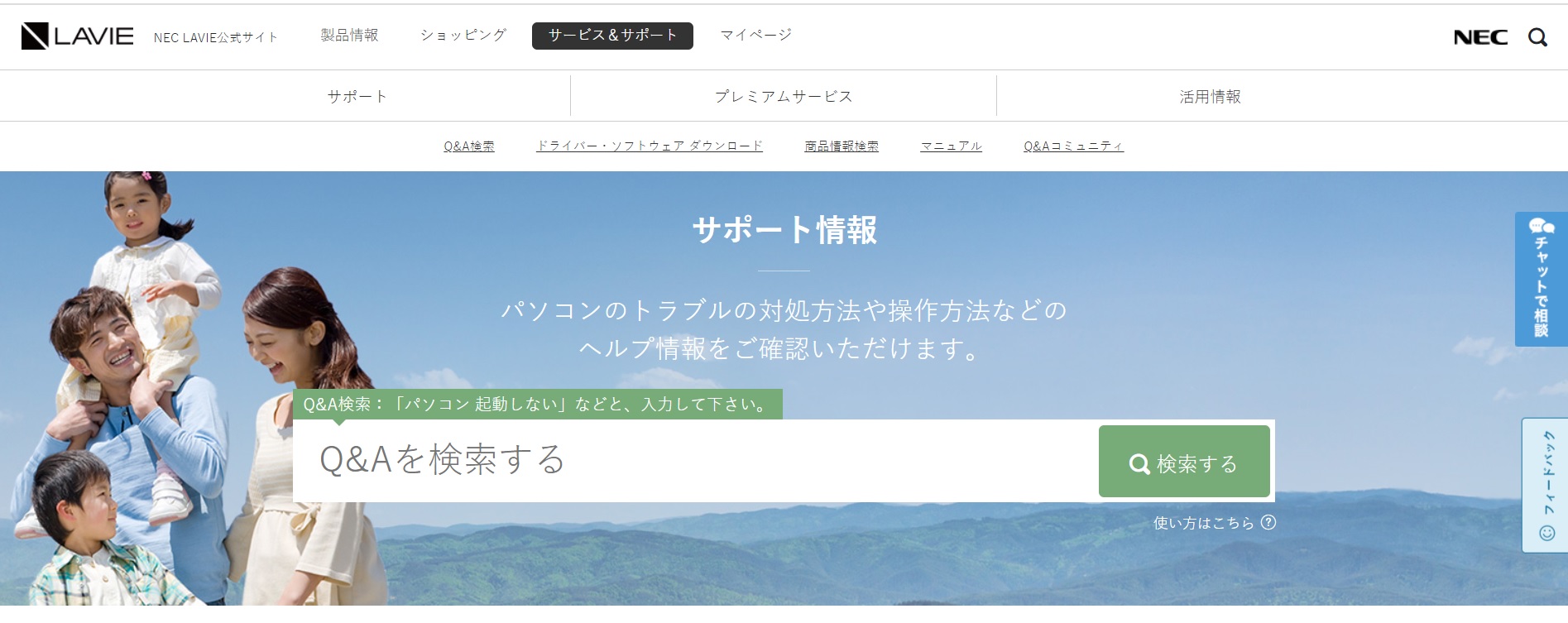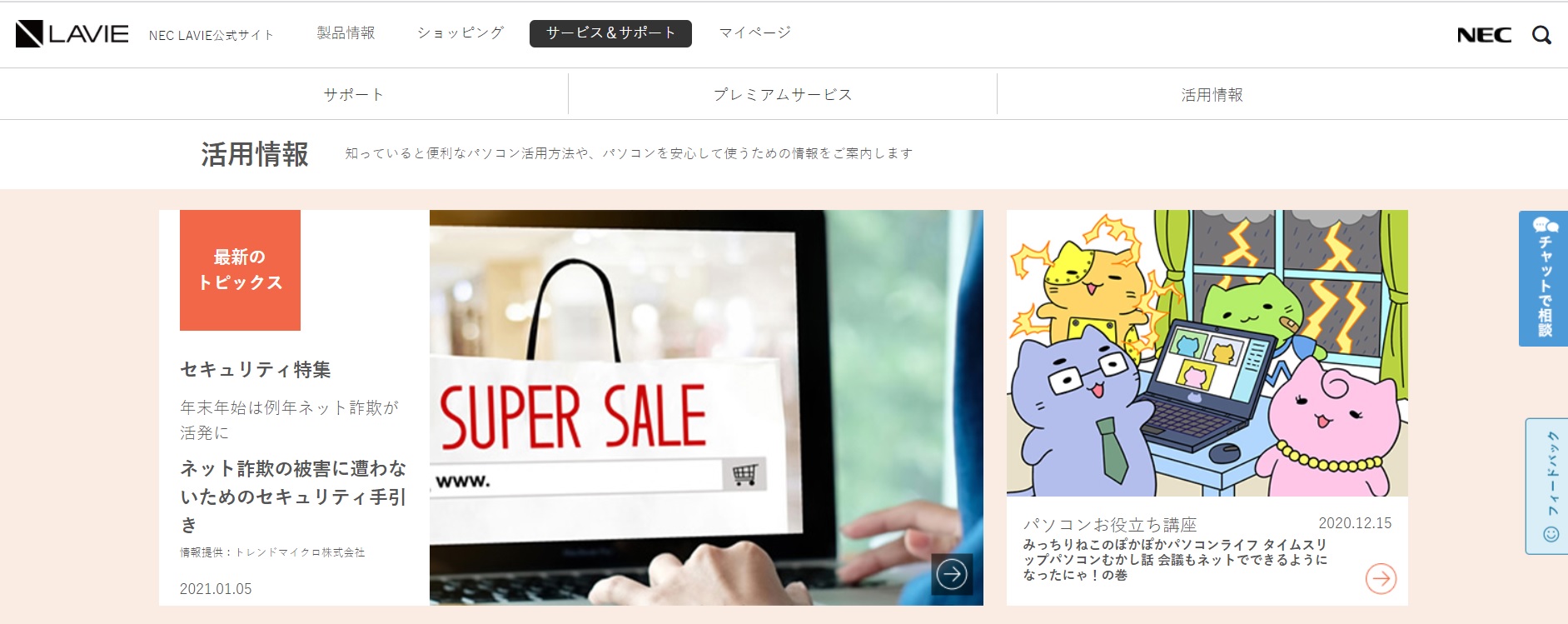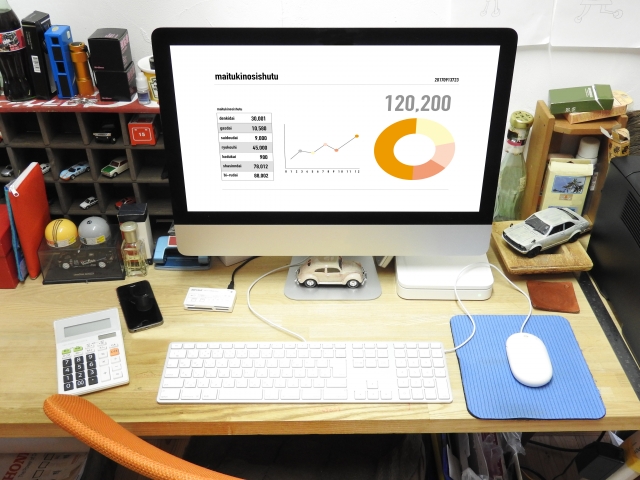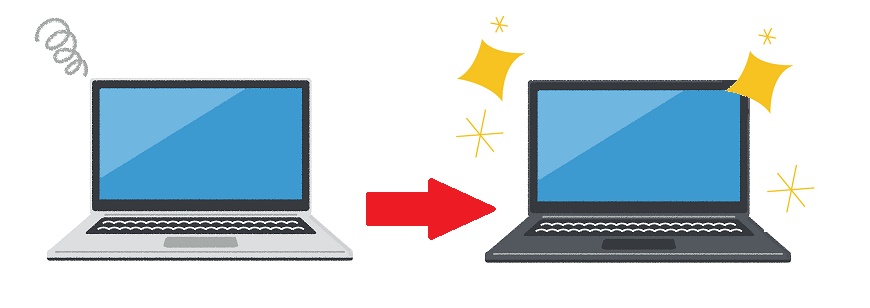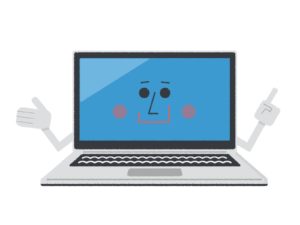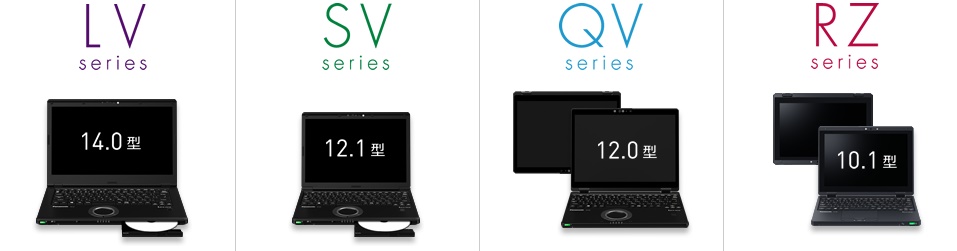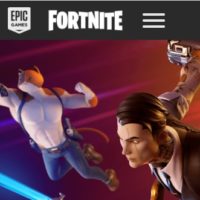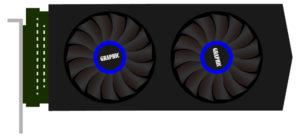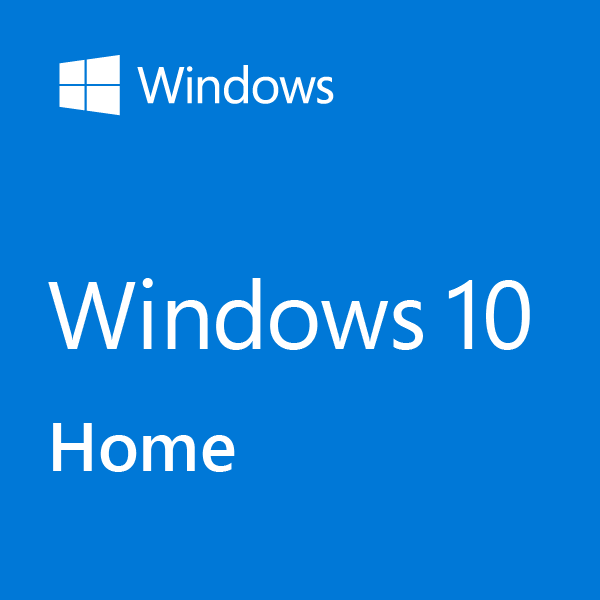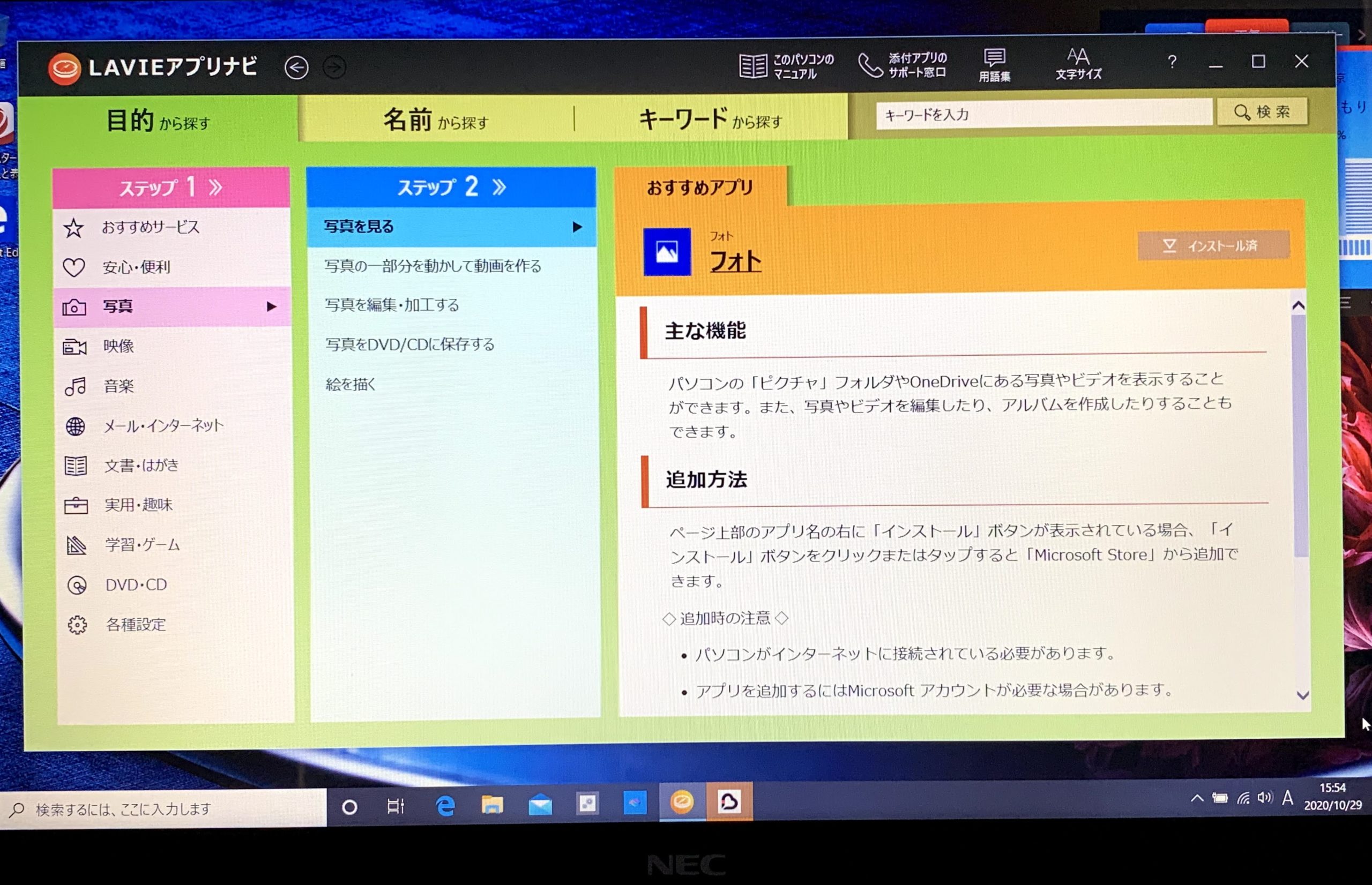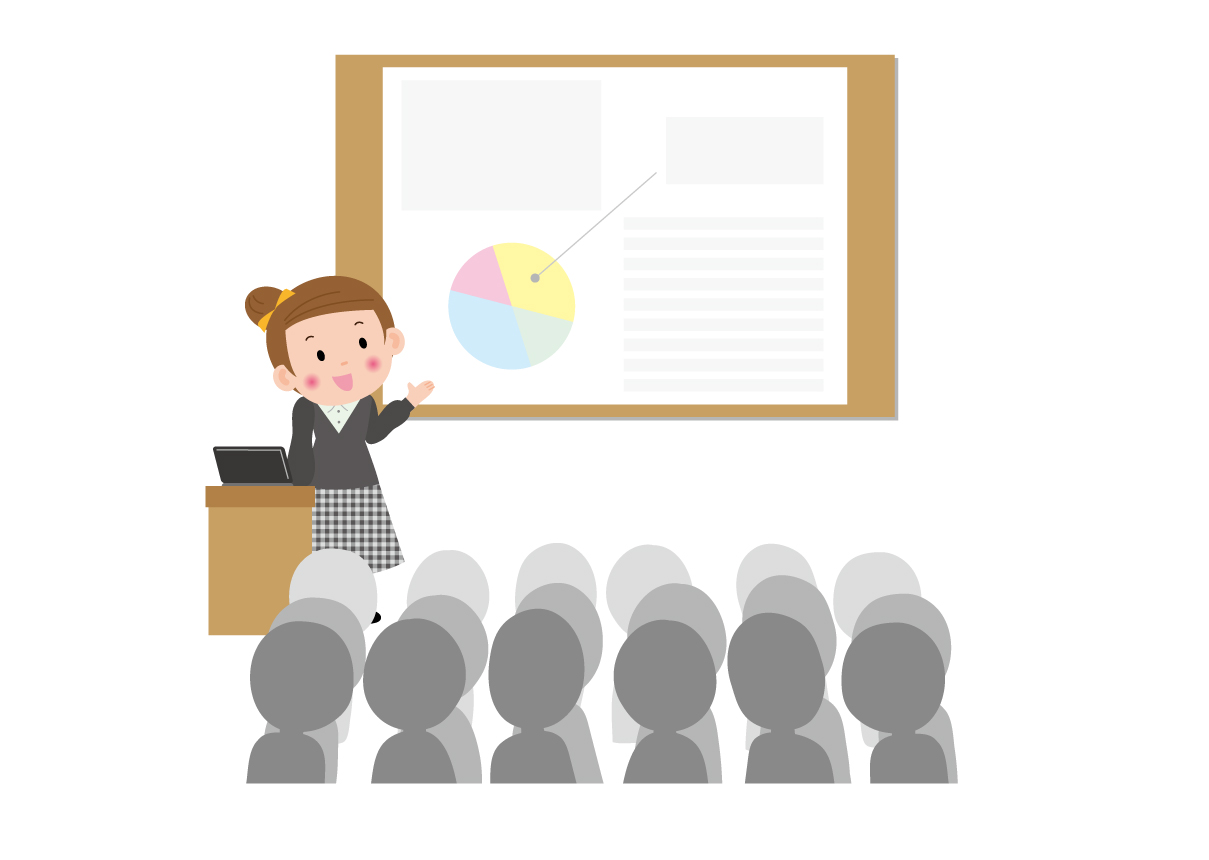デスクトップパソコンを購入したいけど、どれを選んでいいかわからない。
そんな方には国内販売台数NO.1のNECのパソコンをおすすめします。販売台数NO.1なのは性能、デザイン、サポートと三拍子そろっているから。
特にサポートが充実しているNECは初心者に向いているメーカーです。
NECのパソコンを購入すると安心して長く使うことが出来ますよ。
そんなNECのデスクトップパソコンをご紹介します。
どのパソコンを購入したら良いかわからない方は、ぜひ参考にしてください。
管理人が一番おすすめのNEC!デスクトップパソコンのポイントはココ
NECは私が長年使用していたパソコンです。ですから、個人的なおすすめ度が高いです。
NECのパソコンがおすすめなのはズバリ!
1.パソコン本体のデザインがいい
オシャレで見た目の良いパソコンが多い。だから見える所においてもインテリアや、お部屋に溶け込みます。
2.サポートが充実している
電話サポートの対応期限が無いので、購入してから数年経過してもサポートしてくれます。
他メーカーはパソコン購入から1年や5年たったら有償になってしまいますが、NECはずっと無料です。
だから安心して使えます。
電話サポートの対応もいいですよ。
私は長年愛用していたので、そのサポートの良さには助けられました。
購入して、初めてパソコンを立ち上げてからの設定や、パソコンのトラブル、使用方法についてわからないことまで色々と対応してくれます。

NECパソコンはどこで購入するべき?
NECのパソコンを購入するなら、NEC Directでの購入がおすすめです。
NEC Directで購入すると、パソコンのスペックをカスタマイズできます。だから予算に合わせてスペックを選択することが可能。
また高スペックを選択することで、動画編集や写真の編集もこなせるパソコンを購入することが出来ます。
高スペックだとストレス無くパソコンを使用でき、長く使えるのでおすすめです。
そして家電量販店と違い、添付ソフトは「ミニマムソフトウェアパック」、「標準ソフトウェアパック」から選べます。
ミニマムソフトウェアパックとは
ハードウェアを機能させるために必要なアプリや、セキュリティ関連アプリなど必要最低限のアプリのみに絞ったソフトウェアパックです。
すでにお手持ちのアプリがある方やアプリは自分で購入するという方、シンプルな環境を求める方におすすめです。
標準ソフトウェアパックとは
カタログモデル(店頭販売モデル)と同等の、さまざまなアプリをインストールまたは添付しています。
添付ソフトを最小限にしたい方は「ミニマムソフトウェアパック」を選択し、自分で使用するソフトを選び・購入して追加することが出来ます。また初心者の方は「標準ソフトウェアパック」を選ぶと、ソフトを追加で購入しなくてもいいからおすすめ。
そして、NEC DirectにはNECパソコンをどこよりも安く購入できるクーポンがあるんです!
だから安く購入できておすすめ!
NECパソコンを一番安く購入する方法はこちら
NECのデスクトップパソコンのタイプは?
NECのデスクトップパソコンのタイプは2つあります。
1.一体型パソコン
  |
|
一体型パソコンは、ディスプレイとパソコン本体が一体型になっているパソコンで、通常のデスクトップパソコンより設置スペースが省スペースで済みます。
また、本体の配線が電源とインターネットのみ!マウスやキーボードも無線接続なので配線の難しさもなくスッキリしています。
おしゃれなデザインなので見えるように設置したいパソコン。
TV機能を搭載できるので、パソコンでTVが見れるようになるのも特徴の一つです。
|
2.一般的なデスクトップパソコン
 |
|
会社などでよく使われている、ディスプレイとパソコン本体が別々のパソコンです。
こちらの商品はWEB直販限定の商品です。
スリムタワー型なので比較的省スペースで設置できます。
一体型と違い、ディスプレイと本体、マウス、キーボードの配線が必要。
だからパソコンを頻繁に移動させる方には不向きです。
デスクトップパソコンのメリットは、ノートパソコンや一体型パソコンより高スペックを選択できることです。
また手持ちのディスプレイがあれば、ディスプレイは購入せずに手持ちのものを使用しても大丈夫。そして一体型に比べ、リーズナブルなパソコンとなっています。
|
NECデスクトップパソコン、1番おすすめはこれ
私がおすすめするデスクトップパソコンは一体型パソコンです。
本体・ディスプレイが別のデスクトップパソコンと同じように高スペックが選べる!
そして、配線が難しくなくて見た目がスッキリ、デザインがおしゃれなのでおすすめ。
一体型パソコン
一体型には2種類あります。
プレミアムモデルの(H)タイプと、通常モデルの(S)タイプ。
自分に合ったスペックと、好みのデザインで選びましょう。
|
2019年春モデル Desk ALL-in-oneカスタマイズモデル
 LAVIE Direct DA(H) LAVIE Direct DA(H)
|
 |
一体型高スペックパソコン
・27型ワイド スーパーシャインビューLED IPS液晶モデル
・高性能の第8世代 インテル® Core™ プロセッサー(クアッドコア)搭載
・メモリが最大32GB搭載可能
・HDDが最大4TBを搭載可能
高スペックを選択できるモデルなので、動画や写真編集に持ってこいのパソコンです。
TVチューナー搭載を選択すると、TVを見ることができます。
大画面なので動画やTV視聴を大迫力で楽しめる。
|
LAVIE Direct DA(H)の購入はこちら
|
2019年春モデル Desk ALL-in-one
 LAVIE Direct DA(S) LAVIE Direct DA(S)
|
 |
一体型パソコン
・23.8型ワイド フルHD液晶モデル
・CPUがCore i7~Celeronまで幅広く選択可能
・メモリが最大32GB搭載可能
・HDDが最大4TBを搭載可能
スペックはプレミアムモデルよりディスプレイが小さく、CPUが幅広く選べるのでその分金額を抑えることが出来るお手頃モデル。
TVチューナーを搭載すればTVも見れるのでひとり暮らしの方で、デスクトップパソコンが欲しい方におすすめ。TVとパソコンを別で置くよりも、一体型パソコン一台置いて部屋をスッキリさせてみてはどうでしょうか。
|
LAVIE Direct DA(S)の購入はこちら
自分の部屋にマッチするデザイン、気に入ったデザインのパソコンを選びましょう
NECデスクトップパソコン、2番目におすすめはこれ
一体型パソコンの次におすすめなのは、省スペース型のパソコンです。
デスクトップパソコンの中では、本体が小さく、見た目もシンプル!色が「白」なので圧迫感無く設置できます。
また、NECの省スペースパソコンはディスプレイを2台購入してマルチディスプレイに出来るほか、グラフィックボードを搭載することもできます。
映像や画像をより綺麗に楽しみたい方におすすめのです。
省スペース型パソコン
会社などで見かける一般的なデスクトップパソコンは一体型よりも、低コストで高スペックを選択できるのでおすすめ。
一体型パソコンは本体部分にスペースが少ないので、パーツがノートパソコンのものを使用していますが、省スペース型パソコンのパーツはデスクトップ用で高機能を搭載しています。
だからノートパソコンや、一体型パソコンより高スペックを選択することが出来るのです。
家でPCを使って作業する方はマルチディスプレイがおすすめ。

PC1台にディスプレイ2台を接続することで、複数の画面に違うものを表示させることが出来ます。一度マルチディスプレイの便利さを体験すると作業効率の良さにはまりますよ。
例えば、インターネットゲームしながら攻略サイトのチェックを同時に行えますし、参考PDFファイルを開きながらワード文章の作成・修正を行ったり、WEBページを2画面表示させて、比較したりと色々と便利に使えます。
|
2018年秋冬モデル ハイスペックコンパクトタワーPC(WEB直販限定)
 LAVIE Direct DT LAVIE Direct DT
|
 |
省スペース型ハイスペックパソコン
・ディスプレイは「無し」や「有り」を選択できるほか、ディスプレイを2台購入してマルチディスプレイにすることもできる
・メモリは最大32GB搭載可能
・HDDだけでなく、SSDも搭載可能で起動速度を早くすることが可能
ディスプレイを2台使用してマルチディスプレイを行う方は、グラフィックボードを選択してください。そうするとパソコンの動作速度を落とすことなく快適に使用することが出来ます。
|
LAVIE Direct DTの購入はこちら
マルチディスプレイとは?
一台のパソコンに複数のディスプレイを接続することです。ディスプレイが複数あると、多くのファイルを開いて表示させることができるので便利です。
グラフィックボードとは?
ディスプレイに画像や映像を映し出すための部品です。この部品が無くてもCPUやマザーボードがなどにグラフィックボードが搭載されているので、一般的なパソコンには独立してグラフィックボードを搭載していません。
組み込み式のグラフィックボードは、独立したグラフィックボードに比べると性能が劣ります。
だから、画像や映像を綺麗に表示させたい場合や、マルチディスプレイを使用する場合、2D・3Dのの画像編集や、オンラインゲームを行う場合は必須の部品です。
作業効率を上げたい方、高スペックを選んでストレス無くパソコンを使いたい方はこちらの省スペックパソコンを選びましょう。
今回は私がナゼ初心者にNECのパソコンをおすすめするのか!をご紹介していきます。
パソコンメーカーって色々あるけど、みんな一緒じゃないの?
そう思っている方も多いでしょう。
スペックが同じなら、パソコンは一緒です。
でも、各メーカーにはいろいろな特色があり
その中でもNECは初心者におすすめのメーカー
どうして初心者おすすめメーカーなのかをお教えします。
NECとは
NECは1979年からパーソナルコンピュータを販売している老舗のメーカーです。
2011年7月にNECとレノボ両社出資の会社が設立され、現在はその子会社が
NECのパソコンを引き継ぎNECパソコンとして販売しています。
NECパソコンの特徴は性能・デザイン・サポートと三拍子そろったメーカー。
性能にはかなりこだわりがあるので、ディスプレイと音、パソコンを使うときの
操作性や速度に力を入れています。
NECはサポートが充実
私が初心者にNECをおすすめするのは、初心者に配慮した充実したサポートがあるからです。
特に121コンタクトセンターの電話サポートはちょっとしたことでも親切・丁寧に対応してくれます。
しかも購入してからずっと無料で対応!ずっと無料なのはNECだけです。
コールセンター以外にも、実はサポートのページも凄く便利なんです!
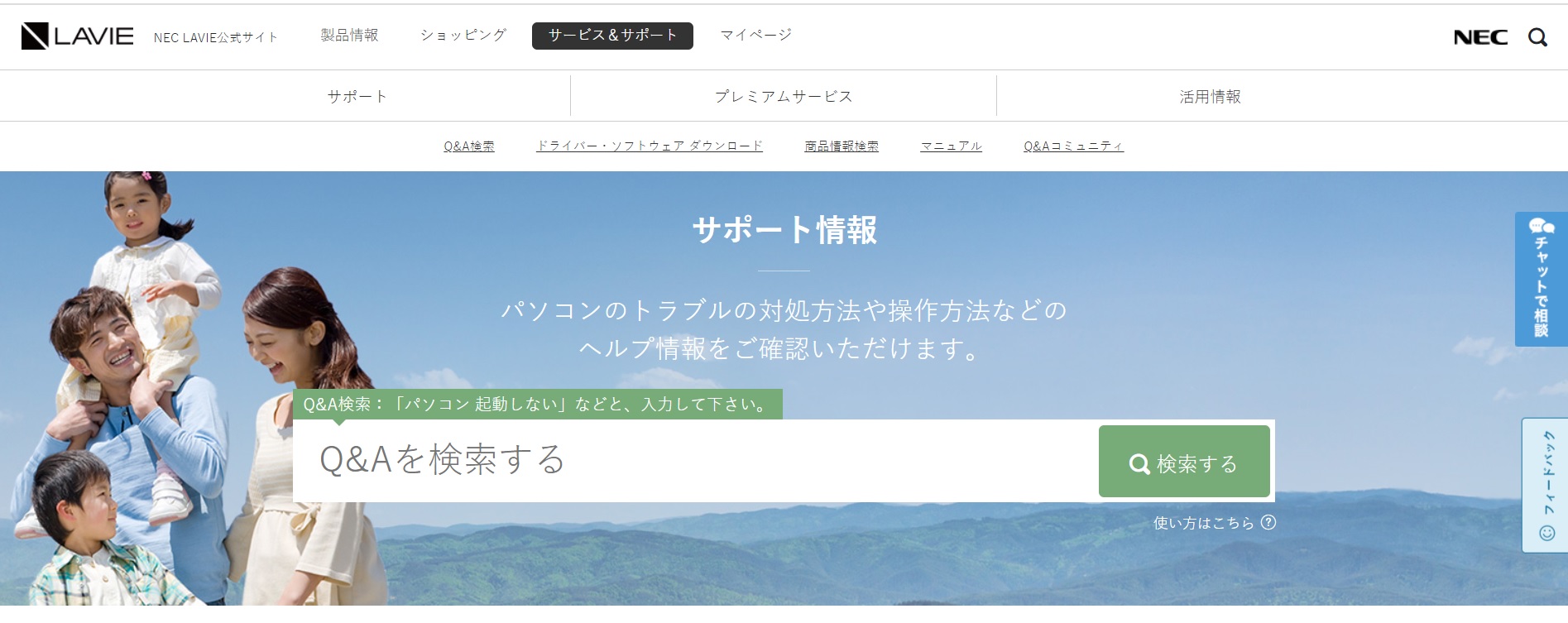
NECサポートページはこちら
サポート情報はパソコンのお困りごとを検索できるページ。
私も困った時は利用しています。ほとんどのお困りごとはこのページで解決してしまうので
まずはこちらで調べるようにしていますよ。
サポートの情報は、コールセンターに問い合わせがあったことなども掲載しているので
コールセンターに電話する前に調べてみるのがおすすめです!
またサポートページでは、パソコンの添付マニュアルもダウンロードできるので
マニュアルを紛失した方も安心です。
他にもサポートページには【活用情報】のページもあり
初心者が「パソコンでこんなことしてみたい!」や「パソコンのセキュリティってどうしたらいいんだろう?」などの
悩みをご紹介しています。パソコンの使い方に困ったら【活用情報】を覗いてみてください。
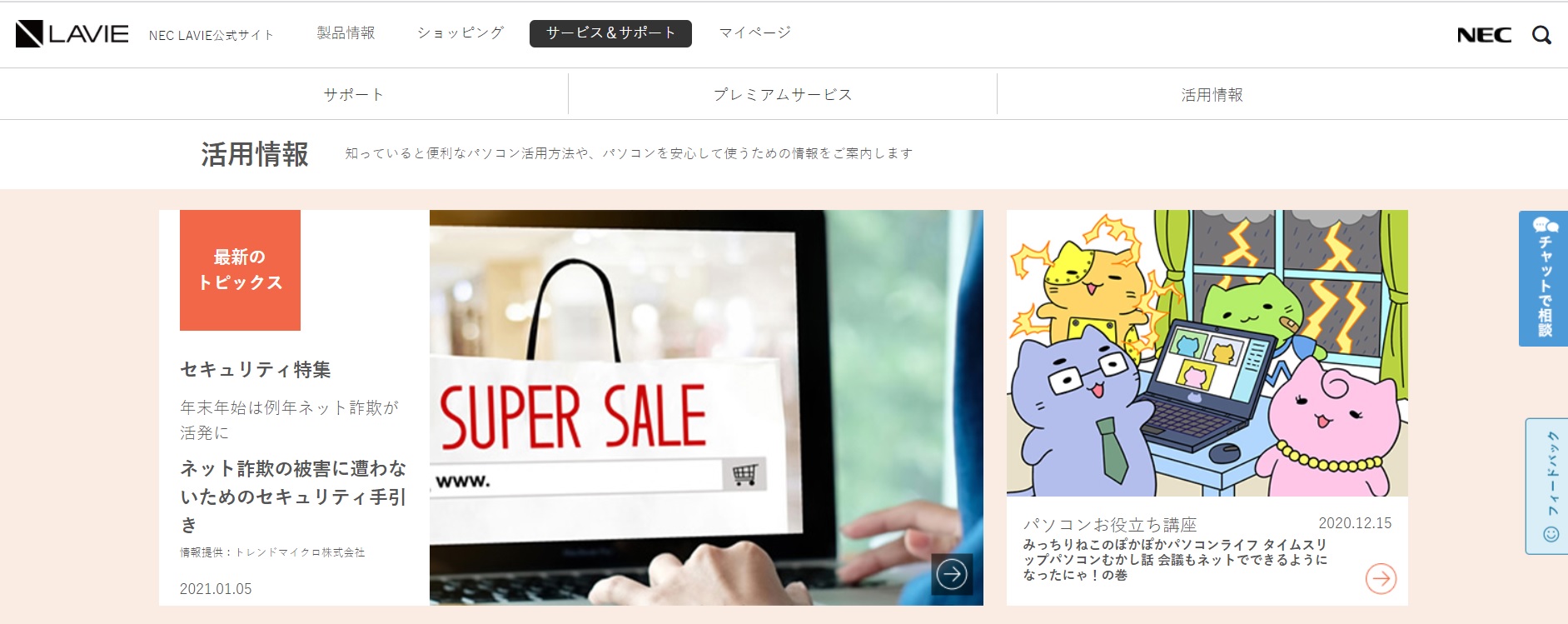
NECパソコン活用情報はこちら
活用情報のページにはWordやExcelの使い方も掲載されています。
ネットでパソコンの使い方を検索しても、そのサイトが信頼できる情報なのか心配ですが
NECのページなら安心して情報を活用することができますよ!
しかも会員登録をしなくても無料でパソコンのサポート情報や活用情報が見れてるようになっています。
サポートはコールセンターやサイトだけではなく
サポートアプリも便利なので、是非そちらもどんなアプリなのか確認してください!
※アプリはNECパソコンを購入した中に入っているものです。
NECサポートアプリについてはこちら
NECダイレクトに会員登録するとお得がいっぱい
NECのサービスをフルで使用したいなら、NECダイレクトへの登録が必要になります。
NECダイレクトに会員登録すると、パソコン購入後の121コンタクトセンターへの問い合わせがずっと無料で行えます。

また会員登録のマイページには、修理に出した場合の修理状況や
チャットでの問い合わせしたときの履歴も残るようになっています。
そして何より、会員限定クーポンがもらえるのでパソコンやタブレットがお得に購入できるんです。
下のリンク先ページにNECでパソコンを購入する場合、どのクーポンが一番お得に購入できるか書いてありますが
NECノートパソコンを一番安く購入したい!おすすめクーポンはこれ
会員限定クーポンが一番お得に購入できるようになっているので
パソコンやタブレットを購入する方は是非会員登録を行ってくださいね。
NECダイレクトへの会員登録はこちら
NECのパソコンって高いんです
NECってサポートが充実している分、はっきり言ってパソコンが他のメーカーより高いです。
カスタマイズでスペックを上げると、どんどん金額は上がります。
でも初心者には是非利用してほしいメーカーなので
安く購入できるようクーポンを活用したり、
アウトレットや旧モデルお買い得セールをうまく活用してみましょう!
まとめ
いかがでしたか?
他メーカーより値段は高いNECですが、初心者におすすめのパソコンです。
パソコンの商品の良さはもちろん
サポートはどのメーカーにも負けないくらい充実しているので
是非NECのパソコンをチェックしてみてください。

ドスパラって聞いたことありますか?
パソコンについて調べたことがある方は、この名前は聞いたことがあるかもしれません。
今回は【ドスパラ】についてご紹介します。
パソコンの購入についてインターネットで
調べると目にする「ドスパラ」。
知っていると、パソコンの購入する選択肢が増えること間違いなし!
ドスパラとは?
ドスパラとは、1992年創業のパソコン専門店です。
パソコンや、パソコンに必要な周辺機器、ソフトウェア・パソコンパーツなどを販売しています。
中古パソコンも扱っており、買取も行っています。
また、用途に合わせてカスタマイズできるBTO(Built to Order)パソコンを販売していることで有名です。
Web販売で商品を購入できる他、全国にもドスパラの店舗があります。
お店で購入することも可能。
全国店舗は22店舗。店舗では実際にパソコンを見ることができます。
 ドスパラ公式サイト
ドスパラ公式サイト
ドスパラおすすめ3つのポイント
1992年創業で、パソコン販売では老舗なので安心して購入できおすすめです。
その他にもおすすめのポイントが3つあります!
すべのパソコンの生産を神奈川県の工場で行っています。
お客様のご要望に応じたBTOパソコンも、熟練のスタッフが責任を持って組み立て、検品まで行っていますよ。
また、サポートセンターがパソコン生産工場の隣にあり、お客様の要望をすぐにフィードバックできる体制を整えています。
| ポイント2 BTOパソコンでお客様の要望に合う性能にカスタマイズ! |
BTOとはBuilt To Order(受注生産)の略。パソコンのパーツを用途や予算に合わせて決めることができるので、希望するスペックのパソコンが購入できます。
インターネットゲームをやる方や、高スペックのパソコンを必要とされる方などの要望に応えられます。
ドスパラは在庫があれば、当日出荷。BTOでカスタマイズしても当日出荷できるパソコンもあります。
国内生産で自社工場だからできる、納期の短さです。
パソコンのことならなんでも相談・任せられる!
ドスパラでは、購入するときの相談にも乗ってくれますし、サポートセンターもきちんと対応してくれます。
実機を見たいときは店舗に行くこともできるので、BTOパソコンを安心して購入できる販売店です。
パソコンのオプションや、組み立て用のパーツについての相談や、買取も行っているので買取や中古パソコンについても相談できるのがいいです。
特にインターネットゲームに特化した「ゲーミングパソコン」は、国内メーカー(NEC、富士通、東芝など)のパソコンだと性能が対応していない機種がほとんど。
ゲームの動作環境に合わせるために、自分でパーツを増設しないといけなくなるのですが、ゲーミングパソコンなら最初から動作環境に合わせたパソコンを購入できるので安心です。
ただ、金額を安く抑えるためにデザインはシンプルになっています。


ドスパラのゲーミングパソコン、ノートパソコン
安さと、性能の良さで選びたい方は「ドスパラ」をおすすめします。
サポートも充実!ドスパラの修理
ドスパラのパソコン修理は、全国19店舗で承っています。
(秋葉原本店、イオンレイクタウンmori店、GALLERIA Loungeでは修理受付していません)
ドスパラでパソコンを購入した方!また、ドスパラ以外でパソコンを購入した方も全て修理対応してくれますよ。
修理担当スタッフのサポート業務、対応年数は平均5.5年以上と経験を積んだ方々ばかりです。
熟練専門スタッフのたしかな経験と技術で、パソコンに詳しくない方でも安心していただけるよう、丁寧に診断修理します。
もちろんドスパラでパソコンを購入した方は、修理代金が安くなるように設定されているので、ドスパラでパソコンを購入するのがおすすめ。
パソコンのトラブルやわからないことは、なんでも対応できるので安心して購入できます。
あらゆるパソコンのサービスメニュー
- パソコン修理
- パソコンパーツ交換・アップグレード
- ウイルス対策・駆除
- データ復旧
- 設定代行
など。
ドスパラの修理窓口はこちら
自社のパソコンだけじゃない!自作パソコン・中古パソコンも販売
パソコンのパーツを自分で選んで組み立てたい方や、中古でパソコンを購入したい方にもおすすめの販売店です。
パソコン専門店ならではの知識で、自作パソコンのアドバイスや、購入について相談に乗ってくれるし、中古PCだって安心して購入できます。
またパソコンの買取も行っているので、使わなくなったパソコンを買い取ってもらって新しいパソコンを購入するのもいいでしょう。
中古パソコンを購入・買取はこちら
ちょっとマニアックで、パソコンに詳しくないと「購入できない!」と思ってしまうかもしれませんが、わからないことは相談できますので、相談して自分に合ったパソコンを購入してみてはどうでしょうか?
2019年7月15日更新
高性能でサクサク動くパソコンがほしい!そんなあなたにはデスクトップパソコンがおすすめ。
ノートパソコンのように簡単に移動できないけど、その分高スペック(高性能)で、ストレス無く使用できます。
でも、デスクトップパソコンはノートパソコンより種類が多いので選ぶのが大変!
そんなあなたにおすすめのデスクトップパソコンをご紹介します。
快適なパソコンライフを送るなら断然
デスクトップパソコンです!用途に合わせて
どんなパソコンを購入するのがいいか見て下さい。
デスクトップパソコンのメリットって?
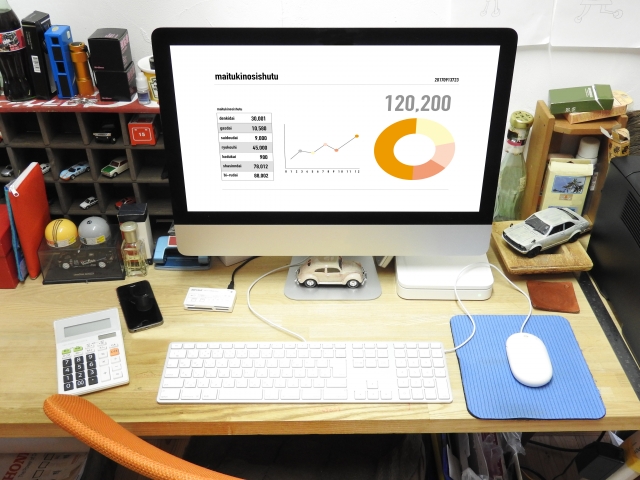
デスクトップは机の上に設置するパソコンで、本体・ディスプレイ・キーボードやマウスのスペースが必要になります。
また設置したら、移動せず設置場所で使用します。
そんなデスクトップパソコンのメリットってなんだろう?
デスクトップパソコンのメリットは3つ!。
1.スペックが高い
デスクトップパソコンは、パソコン本体部分が大きいのでパーツを搭載出来るスペースがノートパソコンに比べ広く、高性能パーツを搭載することが可能です。
だから、デスクトップパソコンはノートパソコンに比べ高性能な機種が多いのです。
高性能のスペックを搭載すると、ゲームや動画編集などのデータ処理が多く、負荷の高い作業を快適に行うことができます。
2.パーツが交換できる
メモリやボード(グラフィックボードなど)が自分で交換・増設することが可能。
パソコン上級者はHDDなども自分で交換してしまう方もいます。
だからスペックを自分で上げることが出来て、長く使い続けられます。
3.ディスプレイが大きい!自分の好きなディスプレイが選択できる
本体とディスプレイが別なので、別メーカーのディスプレイを選ぶことも可能!大きさ・性能も自分の好みのものを選択することが可能です。
本体とディスプレイが一体型のパソコンもありますが、ノートパソコンに比べるとディスプレイサイズが大きいので見やすいです。
デスクトップパソコンは、自分の思うように
カスタマイズ出来たり、また、画質や音質にこだわった
モデルもあるよ
デスクトップパソコンにも種類があります
デスクトップパソコンの種類って知っていますか?
種類は大きく3つに分けられます。
|
1.タワー型
拡張性の高さが魅力的なパソコン。その分デスクトップ本体のサイズも大きくなります。
高性能のパーツを搭載していたり、カスタマイズして高性能にできたりします。
特に高性能グラフィックボード(カード)を搭載している機種も多く、オンラインゲームや画像処理に向いています。
サイズが大きいパソコンなので、設置スペースが大きく必要ですがパーツ交換も簡単にできます。
|
 |
|
2.省スペース型
タワー型と同じ形だけど、省スペースタイプで設置スペースを取りません。
タワー型のように大型でない分パーツの交換がやりにくい。
タワー型よりスペックは落ちますが、ノートパソコンよりはスペックが高い。
会社などで一般的に使われているのがこの形になります。
|
 |
|
3.液晶一体型
ディスプレイとパソコン本体が一体型になったモデルです。設置スペースがほぼディスプレイのサイズだけで済みます。
とてもおしゃれで見た目が良く、画質・音質にこだわったモデルが多いのが特徴。
テレビチューナーを内蔵しているモデルもあり、テレビ・HDDレコーダーとして使用できるものもあります。
|
 |
管理人おすすめデスクトップPCは一体型パソコン
デスクトップの種類は、自分がどう
パソコンを使用したいかで選択するのが
一番!
デスクトップパソコンのスペックの選び方は?
おさえるべきパソコンスペック(性能)は5つあります。
デスクトップパソコンは高性能!
だからこそサクサク動き快適に使うことができます。
そんな快適に使用できるパソコンが欲しいなら以下のスペックをチェックしましょう。
| ①CPU | これはパソコンの脳です。CPUの性能がいいと処理する速度が速くなります。
CPUの性能はCore i7>Core i5>Core i3> Pentium>Celeron
ネット閲覧や文書作成主体で、パソコンに高いパフォーマンスを求めるならCore i5以上がいいでしょう。 |
| ②メモリ | 机に例えると作業スペース。数字が大きくなれば「広く」、少なければ「狭く」なります。
つまりメモリがどれだけ搭載されているかで、一度に処理できるデータ量が変わります。
8GB以上搭載されていれば快適に使えます。
|
| ③内臓ストレージ | HDD(ハードディスク)やSSDなど。
内臓ストレージはソフト・アプリ・動画・写真などが保存される場所です。
ですから、容量は大きい方が色々と保存でき便利です。
色んな種類があり、種類と性能は以下のとおり。
SSD>SSHD>eMMC>HDD
性能が高いものは書き込み速度・保存データの起動が速くなりますが、保存容量が少なく金額も高いです。
初心者は保存容量を気にしなくてもいいHDDの1TB以上がおすすめ。 |
| ④ドライブ | ドライブはデータを記憶させたり呼び出したりする装置で、メディアを読み込む部分です。
現在一般的に搭載されているのは2種類
●ブルーレイディスクドライブ
●DVDスーパーマルチドライブ
こちらは何を読み込みたいかで選択することになりますが、
DVDスーパーマルチドライブで特に不便を感じることはないです。 |
| ⑤officeアプリ | WordやEXCELといったアプリのこと。
文書作成、表計算をする方は必須になりますのでofficeアプリが最初から入っているものがおすすめ。
アプリ単体でも購入できますが、金額が32,184円(Microsoft価格)と高額。
最初から搭載されているほうが、金額が2万円前後で安くてお得なんです。
|
デスクトップパソコンおすすめメーカーは?
パソコンメーカーは色々あり、迷ってしまいますよね。
パソコンの性能が同じなら、メーカーの特色でどのパソコンを購入したほうがいいのか選びましょう。
おすすめメーカーは次の通りです。
初心者におすすめ!「アプリ」「サポート」が充実しているメーカー
| 日本に昔からある老舗メーカー |
| NEC、富士通 |
|
パソコンにアプリが色々と入っていて、ナビアプリも付いているので「何をやりたか」でどのアプリを使えばいいのか教えくれるので便利。
サポートが良い分、パソコン価格が少し高めになっています。
でもサポートが充実しているので初心者におすすめです。
|
低価格でコスパの良いメーカー
| 海外メーカー |
| Dell、レノボ、HP、ASUS(エイスース)、Acer(エイサー) |
|
海外メーカーはシンプルな作りで、余計なアプリも一切入っていません。だからこそ低価格で手軽に購入できます。
仕様の高いパソコンが欲しいけど、低価格で購入したい方におすすめ。
|
低価格でサポートが充実しているメーカー
| 日本の比較的新しいメーカー・販売店 |
| パソコン工房、マウス、ドスパラ |
|
新しいメーカーは低価格で購入しやすいです。
「ナビアプリ」は付いていませんが、電話サポートが24時間対応してくれるのでこちらも初心者におすすめです。
ただ、アプリは入っていないので必要なアプリは自分で購入してインストールする必要があります。
自分でアプリを購入してインストールする方向きです。
|
デスクトップパソコンはどれを選べばいいの?用途別に見てみよう!
家でパソコンを使う時はどんな時ですか?
あなたの用途に合わせて、おすすめのパソコンをご紹介します。
家で仕事や事務的に使うならこのパソコン
 LAVIE Direct DT
LAVIE Direct DT

NECの省スペース型のデスクトップパソコン。
白で統一され、圧迫感がないのでどんなお部屋にもマッチします。
省スペース型ですが、カスタマイズでCPUがインテルCore i5やCore i7を選択できるので、快適なパソコン操作を実現。
高性能のパソコンを選ぶならこの機種です!
|
おすすめスペック
|
| CPU |
インテル® Core™ i7-7700 プロセッサー (3.60GHz) |
| OS |
Windows 10 Home |
| ソフトウェアパック |
標準ソフトウェアパック |
| キーボード・マウス |
PS/2小型キーボード・USBレーザーマウス |
| メモリ |
16GB (8GB×2) デュアルチャネル対応 |
| HDD |
約1TB HDD (高速7200回転/分) |
| DVD/CDドライブ |
DVDスーパーマルチドライブ [DVD-R/+R 2層書込み] |
| グラフィック |
NVIDIA® GeForce® GT 730 |
| ディスプレイ |
23型ワイド LED IPS液晶 ×2 (ノングレア) (フルHD 1920×1080ドット・スピーカ内蔵)
※ディスプレイ2台選択し、マルチディスプレイがおすすめ※
|
| オフィスアプリ |
Office Personal Premium プラス Office365サービス |
| 保証 |
1年間保証 |
管理人おすすめ設置方法!
上記のおすすめスペックで、パソコンを購入するとディスプレイが2台付いてきます。
ディスプレイ2台並べて、マルチディスプレイとして使用するのがおすすめ!
マルチディスプレイとは?
一台のパソコンに複数のディスプレイを接続することです。ディスプレイが複数あると、多くのファイルを開いて表示させることができるので便利です。

マルチディスプレイ(2画面)イメージはこのような感じになります。
マルチディスプレイを一度使うと、その使い勝手の良さにハマりますよ!
通常は一つの画面で開くので、画面を切り替えたり、画面を小さくして2つの画面を開くので文字が見えづらかったりしますが、マルチディスプレイならそんな不便は一切無し。
一つの画面に、WordやEXCELなどの画面を開いて作業しながら、もう一つの画面でインターネットのページやPDFファイルを開くことが出来ます。
だから、他の画面を見ながらの作業がスムーズに行えます。
しかも他メーカーだと、パソコンのディスプレイ接続ポートが1つしかないですが、NECの LAVIE Direct DTは、ディスプレイポートが標準で2つあります。
LAVIE Direct DTは、ディスプレイポートが標準で2つあります。
また、ディスプレイを2つ購入するとDisplayPort-DVI-D(シングルリンク)変換アダプタが2つ付き、ケーブルを買い足す必要なく接続できるので便利。
そして高スペックを選択すれば、パソコンの操作で遅い!というストレスが無くなり。
サクサク動くのでパソコンでの作業もはかどります。
NEC LAVIE Direct DTの購入はこちら
購入の前に確認しておきたい
NECパソコンを一番安く購入する方法
省スペースでテレビが見れる!画質・音質を重視したい
一体型のパソコンを選ぶなら、おしゃれなタイプが多くテレビを見れるのが特徴。
おすすめはNECと富士通パソコン。
| NEC LAVIE Direct DA(S) |
 |
|
とてもおしゃれな一体型パソコン。
一体型なので大画面でもスペースが少なくて済みます。
添付のキーボード、マウスがワイヤレスで使いやすい。
NECは他メーカーと比べ、ディスプレイに力を入れているので画面が鮮やかで綺麗に表示してくれます。
テレビチューナーはお好みで選択していいでしょう。
CPUはCore i5以上、メモリは8GBは欲しいです。
NEC Directで購入すると、標準で3年保証を付けることができます。
|
NEC Directで確認する
| 富士通 ESPRIMO WF1/B3 |
 |
|
コンパクトな一体型パソコン。とてもシンプルなデザインです。
NEC同様のスペックと、TV機能を搭載できるモデルです。
NECの一体型とはスペックや金額が同じなので、どちらか迷ったらデザインの好みで選ぶのがいいでしょう。
標準3年保証とセキュリティーソフト「マカフィー リブセーフ 3年版」が標準で付いているのがおすすめポイント。
|
富士通WEB MARTで確認する
私は長く使って、家の見える所に
置きたいからNECのパソコンを選択します。
金額が高くても見た目・ディスプレイの綺麗さを
重視したいかな。
パソコンでゲームを楽しみたい!ゲームに合わせてスペックを選択
オンラインゲームをパソコンで行う場合は「ゲーミングPC」と呼ばれるパソコンを購入しましょう。
これはゲームに特化したパソコンです。
通常のパソコンと比べると高スペックとなっているのが特徴。
ゲーミングPCではインターネットや、動画再生、メールなどもできますが、他のパソコンと違うのは最新の3Dグラフィックを多用したゲームもプレイが可能というところ。
通常のパソコンでゲームを行うと画面がカクカクしたり、フリーズしたりなどして満足できるプレイ環境が得られないのです。
ゲームを快適にプレイするなら、高性能のゲーミングPCが最適!
そこでおすすめなのが、リーズナブルでゲームに適したドスパラのゲーミングPCです。
ドスパラ  GALLERIA XF GALLERIA XF |
 |
|
ゲーミングPCを10年以上販売しているドスパラで、現在1位の「ガレリア」
高スペックなので、ゲームがサクサク動くと評判のパソコン。
価格.comでも売れ筋ランキングや、満足度ランキングで上位の機種です。
また、価格がお手頃なのもうれしい。
ドスパラは購入した後の、出荷が早く、在庫があれば当日出荷。
カスタマイズしても最短出荷してくれます。
|
ドスパラで確認する
デスクトップパソコンいかがでしたか?
購入を考えている方は用途に合わせて、
選択してくださいね。
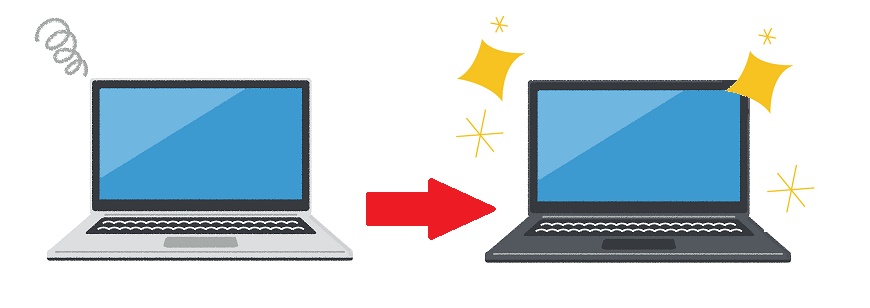
今使っているパソコンが重くてイライラする!
動作が遅いと、パソコンが壊れるのでは?
だから買い換えたいけど・・・
今買い換えるべき?
どんな機種に買い換えたらいいの?
こんな悩みありませんか?
そんなあなたに、パソコンの買い替え時期と、おすすめのパソコンをご紹介します。
パソコンの寿命ってどれくらい?
パソコンには寿命があり、購入してからずっと同じ状態で最後まで使い続けられるものではありません。
使っているうちにwindowsアップデートをしたり、機械が劣化したりして、動作が遅くなることがあります。
だから長年使っていてパソコンが遅くなってきた!
と思ったらそろそろパソコンを買い替える準備をしておいたほうがいいかもしれません。
一般的にパソコンの寿命は「5年」と言われています。
じゃあ5年ごとに買い換えればいいの?と思うかもしれませんが、これは一般的な寿命なのでもっと早く買い換える必要がある場合もありますし、5年以上使用出来ることもあります。
では、どういうときに買い替えを検討したらいいでしょうか?
パソコンを買い替えるタイミングは?
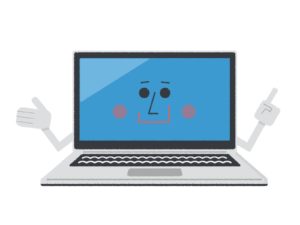
パソコンの買い替えを検討するにはどのタイミングがいいでしょうか?
パソコン買い換えのタイミングは以下のとおり
- OS(windows)のサポートが終了するとき
- 頻繁にフリーズを繰り返すとき
- パソコンの電源を入れるとブルースクリーンになってwindowsが起動しないとき
- パソコンから異音がするとき
- 5年以上使用していて不具合があるとき
この5つはパソコンの寿命が近づいているといっていいでしょう。
まず、「OS(windows)のサポートが終了するとき」ですが、これはMicrosoft社がOSのサポートを終了させるということです。
OSのサポートが終了するとどうなるか?というと、すぐにパソコンが使えなくなる!と言うことではありません。
どうなるかと言うと・・・
Windowsに欠陥(問題)が見つかる ⇒ でも修正プログラムが出ない ⇒ 問題を悪意のあるウイルスが狙う ⇒ ウイルスに感染してしまう。
ということです。つまり、OSのサポートが終了したパソコンをインターネットに接続しいるとウイルスに感染する確率が高くなるのです。
でも、今時インターネットに接続しないでパソコンを使用することなんてできないのでOSのサポート終了=パソコンの買い替え時期です。
もちろん、OSのサポートが終了してもパソコンは変わらず使用できます。
でも、OSサポートはパソコンを購入してすぐにくるものではなく、製品発表後、最低10年間はサポートが提供されています。
だからOSサポートが切れるということは、パソコンを購入して数年たっているはずです。
マイクロソフトのWindows7は2020年1月14日にサポートが終了しました。
Windows7のパソコンを使用している方は、買い替える時期に来ているといっていいでしょう。
次に「頻繁にフリーズを繰り返すとき」「ブルースクリーンになってwindowsが起動しないとき」ですが、これはハードディスクが壊れる前兆ともいえます。
OS(windows)の再インストールを行い改善されるか試して、それでもだめで、パソコンの使用年数がたっていたら買い替えを検討してください。
ハードディスクが壊れると中のデータを取り出せなくなります。パソコンが壊れる前に、データのバックアップを行いましょう。
「パソコンから異音」がする場合もパソコンが壊れる前兆です。ただ、どの部分から異音がしているかわからないので壊れる前に修理へ出すことをおすすめします。
最後の「5年以上使用していて不具合があるとき」ですが、不具合が出てきたら修理するという考えもありますが、5年間も使用すると他にも故障個所が出てくる可能性が出てきます。ですから、私は修理よりも買い替えをおすすめします。
パソコンの寿命である5年を目安に、今のパソコンの状態を見て買い替えを検討するといいでしょう。
パソコンの処分方法は?
もし、パソコンを買い替えることになった場合、今使っているパソコンの処分はどのようにすればいいでしょうか?
パソコンは一般のゴミとして、市町村に出すことはできません。
パソコンは製造メーカーで処分することになります。2003年10月以降に販売されている家庭用パソコンには「PCリサイクルマーク」が貼付されていて、その「PCリサイクルマーク」が付いているパソコンはメーカーが無料で回収してくれます。
また、「PCリサイクルマーク」が付いていないパソコンについてはメーカーで有償で回収します。
PCリサイクルマークについて(一般社団法人 パソコン3R推進協会)

メーカーでは有償で買取になる場合は、中古や故障したパソコンの買取専門の業者に引き取ってもらうことも可能です。


でも、パソコンが数台あったり、パソコン以外にも他の周辺機器も一緒に処分したい場合は
無料でパソコンや周辺機器を引き取ってくれるところもあります。
パソコンが壊れていても、HDDが無くても、どんなに古いパソコンでも引き取ってくれるので安心。
メーカーがバラバラな複数台のパソコンや、自分でパーツを組み立てた自作のパソコンも引き取り可能。
料金がかからずに、パソコンやパソコン周辺機器も処分できるのでこちらもおすすめです。
リネットジャパン
パソコンを購入するおすすめの時期
パソコンは主に6月7月に夏モデル、10月に秋・冬モデルの新商品が発売されます。
(東芝は1月春モデル、4月夏モデルの新商品が発売されます)
新商品が登場すると旧モデルが安くなる傾向がありますが、私が見ている限りインターネットでの購入ならいつでも割引セールを行っているので、特にこの時期が一番安い!ということはないように思います。
私はどちらかと言うと「欲しいときに購入する!」のが一番だと思うほうなので購入時期については気にしなくてもいいかな?と思います。
インターネットでパソコンを購入するときはいつの時期でもクーポンがあるので、クーポンを使用してお得に購入しましょう。
NECパソコンを一番安く購入する方法はこちら
新商品が欲しい方は7月、10月に商品をチェックするといいですよ。
低価格?高スペック?自分に合ったパソコンを手に入れる

新しいパソコンを購入するとき、どのメーカーのどの機種を購入したらいいでしょうか?
まずはメーカーですが、もし、今まで使用してきたパソコンに不満が無いなら同じメーカーを選ぶのが楽です。
同じメーカーなら最初からインストールされているソフトも同じ場合が多いので、使い勝手があまり変わらないからです。
もし、今まで使用していたパソコンに不満があるなら他のメーカーに目を向けてみましょう。
特にメーカーにこだわりが無いならスペック・見た目・価格に納得がいくものがいいでしょう。
日本のメーカーならサポートが充実しているのでおすすめです。
NEC、富士通、東芝などの昔からあるメーカーや、マウスやドスパラなども電話サポートが充実していますよ。
日本のメーカーについて詳しく知りたい方はこちら
出来ればスペックは今まで使用していた機種の上をいくものがいいでしょう。
パソコンでやりたいことが決まっていれば、もちろんそれに合わせて選択しましょう。
買い替えにおすすめノートパソコン3選!
【1】安心のサポート、販売台数NO.1 NECのノートパソコン
家で一般的な使い方(Word、Excel、インターネット、メール、ハガキ作成、写真管理など)を行うなら安心サポートのNECパソコンがおすすめ!
 |
2019年夏モデル
LAVIE Direct Note NEXT
《スペック》
OS:Windows 10 Home
CPU:インテル® Core™ i7-8750H プロセッサー (2.20GHz)
ディスプレイ:15.6型ワイド フルフラット スーパーシャインビューLED IPS液晶 (フルHD 1920×1080ドット)
メモリ:8GB
HDD:約1TB HDD
ドライブ:ブルーレイディスクドライブ(DVDスーパーマルチドライブ機能付き)
Officeアプリ:Microsoft Office Personal 2019
ソフトウェアパック:標準ソフトウェアパック
大きさ:36.1×24.3×2.46cm
重さ:2.3kg
バッテリー稼働時間:約5.8時間
|
|
NEC Direct価格
(クーポン使用)
|
¥156,640(税込) 購入はこちら 購入はこちら |
|
《おすすめポイント》
NECは販売台数NO.1の人気あるメーカー。
サポートも充実しているので、パソコンの操作やトラブルに強く安心して使用できます。
しかも、一番安いクーポンを使用すれば結構安く買えるんですよ。一番安く買えるクーポンはこちら
今回おすすめしている機種・スペックは高めになっているので、一般的な使い方で(Word、Excel、インターネット、メール、ハガキ作成、写真管理など)で、動作が遅い!と言ったことはないでしょう。
ソフトウェアパックで「標準ソフトウェアパック」を選択すると色々なソフトが添付されるので、追加でソフトを購入しなくても色んな事が出来ますよ。
ディスプレイサイズが15型と大きく、作業をしてても動画を見ていても見やすい。ただパソコンサイズが大きく、重さが2.2kgと重いので外出先に持ちだすには向かず家で使う方向けです。
|
他のNECおすすめノートパソコンはこちら
【2】低価格で、高スペックパソコンを手に入れるならマウスのノートパソコン!
動画をよく見る方にはマウスのノートパソコンがおすすめ!
 |
m-Book K700XN-M2SH5
《スペック》
OS:Windows 10 Home
CPU:インテル® Core™ i7-9750H
ディスプレイ:15.6型 フルHDノングレア
グラフィックス:GeForce® MX250
メモリ:32GB
M.2 SSD:512GB SSD
ハードディスク:1TB
ドライブ:無し
Officeアプリ:Microsoft(R) Office Personal 2019
大きさ:36.1.cm×25.8cm×2.49cm (折り畳み時/ 突起部含まず)
重さ:2.1kg
バッテリー稼働時間:約7.4時間
|
| マウス価格 |
¥139,800(税別) 購入はこちら 購入はこちら |
|
《おすすめポイント》
マウスは比較的新しいパソコンメーカーですが、低価格なので販売数が伸びているメーカーです。
電話サポートが24時間×365日対応していて、何かあればいつでも問い合わせできるのがおすすめポイント。
今回おすすめの機種は中間スペックとなっていますが、一般的な使い方では動作の遅さを感じさせないスペックとなっているので低価格のパソコンを探すならマウスがおすすめ。
パソコンのストレージは、SSDとHDDの両方を搭載しているので動作は早く・保存容量も大きくなっています。
またマウスが他のメーカーと違うところは、グラフィックスを搭載していること。動画・画像編集、動画を見たりと映像系のアプリに強いパソコンとなっているので動画や画像をたくさん保存したり、見たりする方におすすめです。
ただ、光学ドライブが非搭載なので、ドライブが必要な方はオプションで外付けドライブを選択してください。
マウスは標準で添付しているソフトがOfficeとマカフィーの60日お試し版のみなので、必要なソフトは自分で購入しないといけません。
|
マウスのパソコンをみる
【3】外出先に持っていくなら、耐久性と3年保証が付いているパナソニックのノートパソコン!
モバイルノートPC分野で14年連続でトップシェアのパナソニックのレッツノート。昔から頑丈設計で持ち運びしても壊れないと評判です!
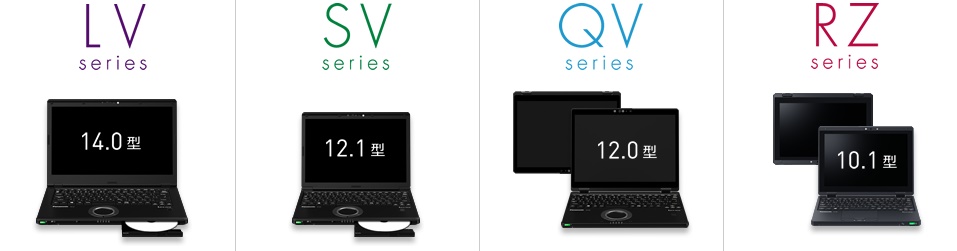 |
| パナソニック ストア価格 |
¥245,080~(税抜) 購入はこちら 購入はこちら |
|
《おすすめポイント》
パナソニックのパソコンはノートパソコンのみで、ノートパソコンに力を入れているメーカーです。
頑丈設計なので、モバイルノートPCが評判で14年連続でトップシェアを誇っています。
金額は他のメーカーよりもお高めですが、外出先で頻繁にパソコンを使用する方には一番おすすめのパソコンとなっています。
持ち運ぶなら12.1型、12.0型、10.1型の小さめの機種がいいです。通常ディスプレイサイズ12型になると、ドライブが非搭載で外付けになりますが、12.1型のSVシリーズはドライブ搭載で、1.019kgととても軽く、バッテリー稼働時間も約12.5時間(S)となっていて持ち運びしやすいのに、外出先でもDVD、CDを見ることが出来る優れものです。
もちろん他のシリーズもそれぞれ特徴があるので、自分のお好みで選んでみてください。
|
パナソニックのノートパソコンについて
フォートナイト(FORTNITE)をゲームするためのパソコンを紹介してほしい!
とのコメントをいただきましたので、詳しく紹介していきたいと思います。
フォートナイト(FORTNITE)とは?

フォートナイト(FORTNITE)とは世界で大人気のアクションゲームで、モードが「世界を救えモード」「バトルロワイヤル」「クリエイティブ」の3種類となっている。
フォートナイトで人気なのは「バトルロワイヤル」。バトルロワイヤルは無料でプレイが可能なので、誰でも気軽に始められます。
対応プラットフォーム(プレイできる機器)がパソコン、PlayStatio4、Xbox One、Nintendo Switch、iOS、Andoroidの6つあり、いろいろな機器でプレイできるのも人気の秘密です。
ウィキペディア参照
我が家の子供もNintendo Switchでプレイしています。
とても人気があるゲームですよ。
フォートナイト(FORTNITE)をパソコンでプレイするには?

フォートナイトの公式サイトはこちらになります。
公式サイトを見ていても、パソコンの推奨システム要件が見つかりにくくなっています。
だから、フォートナイトをパソコンで始めようと思っている方は戸惑ってしうでしょう。
フォートナイトをパソコンでプレイするための推奨システム要件はこちらのフォートナイト公式サイトQ&Aに記載されています。
フォートナイト公式サイトQ&Aを一番下までスクロールすると「プレイヤー&技術サポート」という項目があり、そちらに記載されていますよ。
フォートナイト(FORTNITE)のシステム要件
| 推奨システム要件 |
- Nvidia GTX 660またはAMD Radeon HD 7870相当のDX11 GPU
- 2 GB VRAM
- Core i5-7300U 3.5 GHz
- 8 GB RAM
- Windows 7/8/10 64-bit + macOS versions 10.14.6以上
|
| 最小システム要件 |
- Intel HD 4000(PC)またはIntel Iris Pro 5200(Mac)
- Core i3-3225 3.3 GHz
- 4 GB RAM
- Windows 7/8/10 64-bit + macOS version 10.14.6
|
推奨システムと最低システムがありますが、ゲームをストレス無くプレイするためには「推奨システム要件」以上のスペックを選択することをおすすめします。
フォートナイトシステム要件を解説
システム要件だけ見ていても、どんなスペックを選択すればいいのかわからない方へ、ひとつづつスペックを確認していきます。
Nvidia GTX 660またはAMD Radeon HD 7870相当のDX11 GPU
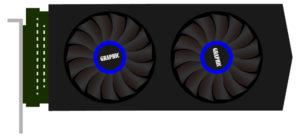
Nvidia GTX 660、AMD Radeon HD 7870とはグラフィックボードのこと。
グラフィックボードはGPUと呼ばれ、GPUは「Graphics Processing Unit」の略です。パソコンでの役割は3Dグラフィックスなどの画像描写の計算処理を行います。
DX11とは「DirectX 11」の略で、「DirectX」とはwindowsで3Dゲームを楽しむために必要なプログラムのセットのこと。
DX11はその「DirectX」のバージョン11ということになります。「DirectX」はwindowsに元々含まれているので、改めてインストールする必要はありません。
windows10を使用していれば、DirectX 11.3 および 12 になります。
windows10の購入時期によりバージョンが異なりますが、2020年のwindows10はDX12になります。
「DirectX」はGPUやCPUに内蔵されるグラフィック機能の性能によって対応するバージョンが異なりますが、windows10で使用できるGPUであれば、「DirectX」の部分は気にしなくて大丈夫です。
つまり、Nvidia GTX 660、AMD HD 7870の性能以上のGPUであれば問題ありません。
ですから下に記載する二つのGPU性能を確認し、それ以上つまり、数字が大きいものを選びましょう。
推奨システム要件のGPU性能は以下の通りです。
| GPU |
Nvidia GTX 660 |
AMD HD 7870 |
| コアクロック |
980MHz |
1GHz |
| メモリクロック |
6GHz |
4.8GHz(256bit) |
| ビデオメモリ |
2GB(GDDR5) |
2GB(GDDR5) |
このGPU性能表に記載してある「コアクロック」「メモリクロック」「ビデオメモリ」の数字が、表に記載している数字より大きい数字なら問題ありません。
2 GB VRAM
VRAMとは、GPUに搭載されているビデオメモリのことです。VRAMはパソコンに一般的に搭載されているメモリ(いわゆるシステムメモリRAM)とは異なりますので、必ずチェックしましょう。
上のGPUの性能表にあるビデオメモリの欄には「2GB(GDDR5)」と記載しています。
この部分がVRAMですから、GPUを選択するときにビデオメモリが2GB以上か確認すればOKということです。
Core i5-7300U 3.5 GHz

Core i5-7300U 3.5 GHzとは、CPU(Central Processing Unitの略)のことです。
パソコンではとても重要な役割を持っていて、人間の脳にたとえられます。
CPUにはIntel製とAMD製があり、今回推奨システム要件に記載されているのはIntel製のIntel Core iシリーズになります。
ですから、CPUはIntel製のIntel Core iシリーズが良いでしょう。
※AMDがダメということはないので、性能が上ならゲームをプレイするうえで問題ありません。
CPUはどのパソコンにも搭載されていて、パソコンでゲームを行わない場合も確認するスペックになります。
Core i5となっています。「i」の後の数字が大きくなると性能もよくなります。
そしてCore i5の後の数字「7300U」はCPUの世代を表しています「7」から始まるのは7世代。
世代が新しくなると同じCore i5でも性能は新しいCPUが上です。
ですから、Core『 i5』より大きい数字のCPU(Core i5,Core i7,Core i9のどれか)で、『7300』より大きい数字(=世代が新しいもの)であれば問題ありません。
ちなみに最近発売されているデスクトップパソコンに搭載されているCPUの世代は9世代(9000以上の数字)と10世代(10000以上の数字)になります。
だから現在発売されているゲームパソコンのCore i5以上のCPUであればOKということになります。
8 GB RAM

RAMとは、メインメモリのことです。
メインメモリはよく机の上にたとえられます。数字が大きい=作業領域が大きくなるので、たくさんのアプリを開いて処理することができます。
こちらは8GBが推奨システム要件なので、8GB以上であればOKです。
Windows 7/8/10 64-bit + macOS versions 10.14.6以上
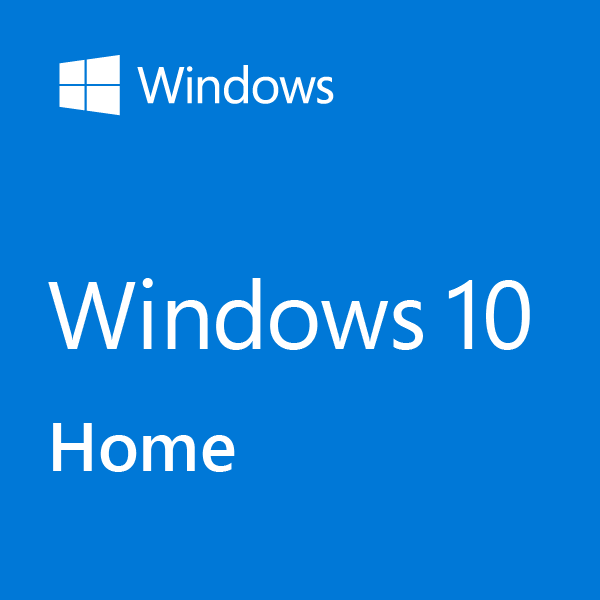

「Windows 7/8/10 64-bit」 とは、OS(オペレーティングシステム)のことです。
現在のパソコンはWindows10の64bitになりますので、Windows搭載パソコンはOSを気にしなくても大丈夫です。
「macOS versions 10.14.6以上」とは、アップル社が販売しているパソコン「Mac」に搭載されているOSです。
versions10.14.6以上なので、10.14.6の先頭の数字より大きい数字であればOKです。
現在販売されているMacはmacOS 10.15 Catalinaとなっているので新しくMacパソコンを購入する場合はバージョンを気にしなくてもいいでしょう。
以上のことを踏まえ、おすすめパソコンのスペックを確認してみましょう。
フォートナイト(FORTNITE)おすすめパソコンはこちら
推奨システム要件が分かったところで、フォートナイトおすすめのパソコンをご紹介!
フォートナイトも快適にプレイでき、ほぼすべての最新の3Dゲームを快適に遊べるドスパラのGALLERIA XT。
タワー型の大きな筐体は高い冷却性能があり、長時間のプレイに向いています。
また、ドスパラの中でも人気ゲームPCランキング2位と人気のある商品です。
 |
OS:Windows10 Home 64ビット
CPU:インテル Core i7-9700 (3.00GHz-4.70GHz/8コア/8スレッド)
グラフィックス:NVIDIA GeForce GTX 1660 SUPER 6GB GDDR6
メモリ:16GB DDR4 SDRAM
SSDドライブ:512GB NVMe SSD
HDDドライブ:1TB HDD
光学ドライブ:なし
購入時選択:マウス、キーボード、ディスプレイは無し
|
| 販売価格 |
129,980円(税別)
※送料・ディスプレイ・マウスキーボードなど別
|
ゲームパソコンは、お気に入りのディスプレイ、マウス、キーボードを選択する必要があります。
メーカーのおすすめ品を選択すれば問題ないですが、本体とは別に料金がかかってしいます。
予算がなく安価にゲームを始めたい、ドスパラでパソコンを購入するならGALLERIA RH5 ガレリア RH5が最適です。
ミニタワー型なのでサイズが小さく、お部屋においても邪魔になりません!
こちらはCPUがAMD製となっていますが、フォートナイトの推奨システム要件は満たしているので、安価ですが問題なくプレイできますよ。
 |
OS:Windows10 Home 64ビット
CPU:AMD Ryzen 5 3500 (3.6GHz-4.1GHz/6コア/6スレッド)
グラフィックス:NVIDIA GeForce GTX 1650 4GB
メモリ:8GB DDR4 SDRAM
SSDドライブ:256GB NVMe SSD
HDDドライブ:1TB HDD
光学ドライブ:なし
購入時選択:マウス、キーボード、ディスプレイは無し
|
| 販売価格 |
74,980円(税別)
※送料・ディスプレイ・マウスキーボードなど別
|
ドスパラよりは、ちょっとお値段は上がりますがやっぱりCPUはIntel製を選択したい!
そんなあなたにおすすめはマウスコンピューターのライトユーザー向けの価格を抑えたモデルG-Tune PL-Bがおすすめ!
ゲーミング液晶を使用せず、気軽にプレイする方に向いています。
また、筐体もコンパクトな省スペースモデルです。
 |
OS:Windows10 Home 64ビット
CPU:インテル(R) Core(TM) i5-9400 プロセッサー ( 6コア / 6スレッド / 2.90GHz / TB時最大4.10GHz / 9MBキャッシュ )
グラフィックス:NVIDIA GeForce GTX 1650 / 4GB
メモリ:8GB×1 ( PC4-19200 / DDR4-2400 )
SSDドライブ:256GB SSD
HDDドライブ:なし
光学ドライブ:なし
購入時選択:マウス、キーボード、ディスプレイは無し
|
| 販売価格 |
94,800円(税別)
※送料・ディスプレイ・マウスキーボードなど別
購入はこちら
|
いかがですか?あなたに最適な1台が見つかるといいですね!


NECパソコンが初心者におすすめな理由があります!
それは、初心者向けの「LAVIEナビアプリ」と「パソコンのいろは」が付いているから。
また、他にもいろいろとアプリが付いているので便利です。
今回は、NECのパソコンに最初から入っているアプリを詳しくご紹介します。
パソコンを購入したら何ができるの?

パソコンを購入すると、何ができるのでしょうか?
インターネットやメールは設定するとできますね。
その他にはアプリが必要になります。
年賀状を作成するときは、年賀状作成アプリ
動画を編集するには、動画編集アプリ
他に写真の編集や、やりたいことがあれば専用のアプリが必要になります。
でもパソコンを購入ても、アプリは付いていません。
ですが、日本の昔からあるパソコンメーカーは色々なアプリを最初からつけてくれています。
ただ、ずっとパソコンを使っている方は
最初からアプリがたくさん付いていているのは面倒!という方もいます。
自分が気に入ったアプリだけを使いたい!
という方もいるので自分に合ったパソコンを購入しましょう。
NECパソコン購入時のアプリ一覧
NECのパソコンを購入すると、最初から入っているアプリがあります。
その一覧はこちら(アプリが多いので、項目ごとに分けてあります)
■安心・便利
| 利用目的 | アプリ名 |
| やりたいことからアプリを探す | LAVIEアプリナビ |
| お子様でも安心して利用できるWEBページに素早くアクセスする | キッズメニュー*20 |
| コンピュータウイルスを検出、駆除する | ウイルスバスタークラウド(使用期間限定版)*7 |
| 古いPCから新しいPCへデータを移す | ファイナルパソコンデータ引っ越し for NEC*8 |
| 簡単にデータをバックアップする | おてがるバックアップ*9*10 |
| 再セットアップ用メディアを作成する | 再セットアップメディア作成ツール |
| NECから最新の更新プログラムを入手する | LAVIE Wiz |
■AV関連
| 利用目的 | アプリ名 |
| DVDビデオやブルーレイディスクを観る | CyberLink PowerDVD BD with 4K *11 *21 |
| CyberLink PowerDVD BD *11 |
| DVDビデオを観る | CyberLink PowerDVD *11 |
| 動画を編集する | CyberLink PowerDirector for NEC |
| 写真を編集・加工する | Corel® PaintShop® Pro 2020 SE |
| 1枚の写真からアニメーションを作る | Corel® PhotoMirage™ Express for NEC |
| 音楽の再生や曲の管理をする | Windows Media Player |
| ハイレゾ音源の再生や曲の管理をする | HiGrand Music Player |
| BDXL/BD/DVD/CDに音楽やデータを保存する | CyberLink Power2Go *13 |
※動画データをDVDプレーヤーで再生できるようにDVDを作成するアプリは付いていません。
■実用・趣味
| 利用目的 | アプリ名 |
| 様々な情報が集まる情報ポータル | インフォボード |
| はがきをつくる | 筆ぐるめ for NEC |
| OneNoteで講義ノートを作成する | LAVIEスゴ楽講義ノート(OneNote用アドイン) *19 |
| 大学生活お役立ちコンテンツを見る | ペンペン *20 |
| 情報をまとめて整理するデジタルノートブック | OneNote |
■各種設定・ユーティリティ
| 利用目的 | アプリ名 |
| PCの環境を設定する | LAVIEかんたん設定 |
| カメラやマイクを使ってPCを操作する | LAVIE AIエージェント *18 *22 |
上記のアプリは全て「標準ソフトウェアパック」を選択している場合のアプリです。
「ミニマムソフトウェアパック」を選ぶと入っていないアプリがあります。
たくさんアプリが付いています!
アプリ名を見てどんなことができるか
わかりますか?
LAVIEナビアプリとは?
NECのパソコンにはたくさんのアプリが付いているけど・・・
アプリ名を見て、どんなことができるか分からない!
そんな時に助けてくれるのがLAVIEナビアプリです。
LAVIEナビアプリとは、やりたいことからアプリを探すことができるアプリ
実際のアプリを見てみましょう。
 |
| これが【LAVIEナビアプリ】です。画面を見てわかるように、「ステップ1からやりたいことを選択」→「ステップ2でさらに詳しく選択」→「自分が使いたいアプリ」と進んでいくことができます。 |
 |
|
ステップ1と、「★おすすめサービス」のステップ2の項目です。
初心者にもわかりやすく表記されています。
|
 |
|
音楽を聴くアプリだとこれ!「おすすめアプリ」と「その他のアプリ1」の2つあることがわかります。
アプリの名前をクリックすると、アプリが起動してきます。
|
また、LAVIEナビアプリから電子マニュアルも開くことが出来るようになっています。
これなら初心者でも、簡単に使いたいアプリを簡単に起動させることができますね。
パソコンのいろはとは?
また、カタログモデル(カスタマイズができない店頭販売のモデル)のパソコンには
パソコンの基本操作を学ぶアプリ「パソコンのいろは」が付いています。

画面を見てもわかる通り、マウス・キーボードの操作方法から教えてくれます。
動画で教えてくれるので、初心者も安心です。操作方法もわかりやすい!
ただし、この「パソコンのいろは」は家電ショップの店頭モデル「カタログモデル」と言われている
パソコンにしか付属していません!
まとめ
いかがでしたか?
どうしてNECが初心者におすすめなのかお分かりいただけましたか?
その他にもマニュアルが付属されていたり、電話サポートが充実しているので
パソコン上のアプリだとわからないことがあっても
電話やチャットで相談できるので安心です。
NECのパソコンを是非チェックしてみてくださいね。

パソコンを購入するとき、どうやってパソコンを選んでいますか?
パソコンの購入が2台目や3台目なら今使っているものより高性能がいいものが欲しかったり、
使い慣れている同じメーカーを購入したい!
などがあるでしょう。
でも、初めてパソコンを購入するときはどう選べばいいんだろう?
初心者にわかりやすくパソコンの購入について書いていきます。
パソコンを購入したいとき、どう選ぶ?

今現在パソコンを使用していて、買い替えを検討している方は
今後はどのうよにパソコンを使いますか?
今までと同じ使い方ですか?もしくはパソコンの使い方が変わるから
パソコンを買い替えたいと思っているのでしょうか?
今現在、パソコンを持っている方は
ある程度パソコンでのやりたいことがはっきりしているので選ぶのが楽です。
例えば、
- 家で仕事(書類作成やテレワーク)をするために購入する
- 家族で使う(年賀状作成や、写真整理、ビデオカメラで撮った動画の編集など)
- パソコンでゲームをやりたいから買い替える
- 今使っているパソコンのOSサポートが終了したから買い替えたい
- 起動や動作が遅くなってきたから買い替えたい
などです。
パソコンを購入するにあたり、どういった用途でパソコンを使うのかはとても重要!
パソコンの使い方が決まれば、購入するパソコンのスペックが決まるからです。
だから、今までと同じ使い方なら今より少し上のスペックのパソコンを選んだり
パソコンでゲームをするなら、そのゲームが快適に使えるスペックを選んだりします。
スペックが決まれば、予算も決まります。
ゲームパソコンはスペックが高いので高額になります。
でも、家で仕事をするために購入する方は
それほどスペックが高くなくても十分快適に使えるので
予算は低めでも大丈夫ですよ。
初心者はパソコンを購入するときにここを重視しよう

初心者がパソコン購入時に重視してほしいのは、サポートです。
サポートに力を入れているメーカーを選ぶのがおすすめです。
またマニュアルが付いているかどうかも大事。
なぜかというと、金額が安いパソコンだとマニュアルが付いていなかったり
付属のソフトが全くなく、パソコンの設定や、やりたいことがすぐにできないからです。
海外メーカーのノートパソコンはスペックの良さと、金額の安さはすごくいい。
でもパソコンのアプリが何も入っていません。
Officeつきを選べばofficeはインストールされていますが
それ以外は、インターネットができる、DVDマルチドライブが付いていれば
データをDVDに保存できるだけです。
マニュアルはメールで送られてくるメーカーもあります。
これでは初心者にはとても不親切です。
パソコンを買っても、初期セットアップ・インターネットの設定を行わないと
使えません。
また、インターネット以外の
【年賀状を作成する】
【動画を編集する】
【動画をテレビに接続しているDVDデッキで見れるようにDVDを作る】
【写真を編集する】
などはアプリが無いとでききません。
これらのアプリは自分で購入・無料でダウンロードしてインストールしないといけません。
だからこそ、いろいろマニュアルやアプリが付いている
昔からある国内メーカーが初心者にはおすすめなのです。
パソコンメーカーの中でも初心者にはNECがおすすめ
私が初心者の方におすすめしているメーカーがNECです。
それは、きちんとマニュアルがついていて
電話サポートも対応が良く、サポートアプリも付属しているから!
ですが、ちょっと他のメーカーに比べて金額が高いのがマイナスポイント。
金額はちょっとお高めだけど、昔からあるメーカーで信頼があり
また国内販売台数NO.1と実績を兼ね備えたメーカーですすめです。
 |
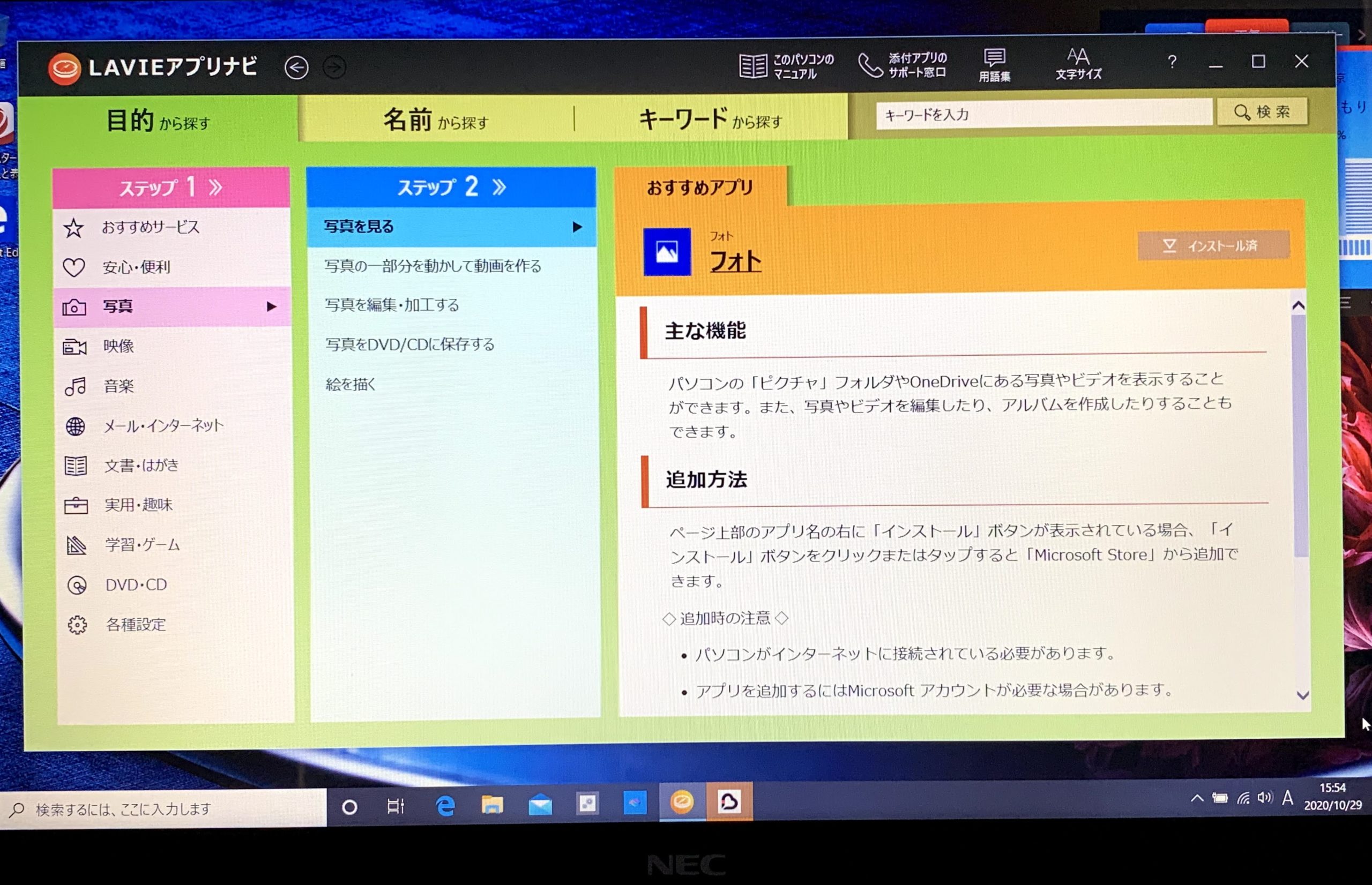 |
| 実際にNECパソコン添付のマニュアル |
NECパソコン搭載のナビアプリ(LAVIEアプリナビ)
どのアプリを使えばいいのか教えてくれます。
|
マニュアルが付いていると、自分でセットアップや操作ができます。
マニュアルを見てわからないことは、電話サポートで対応してくれます。
始めて購入する初心者おすすめパソコンスペック
始めて購入する方におすすめスペックはこちら
|
OS:Windows10 Home
CPU: Core™ i3以上~
メモリ:8GB
HDDドライブ:500GB以上
ドライブ:できればドライブがあったほうが良い
アプリ:Microsoft Office Personal 2019
ディスプレイ:15.6型
|
上記のスペックでできる使い方は下の通り
- インターネットや動画を楽しむ
- ExcelやWordを使って仕事をする
- 動画や写真の整理・ちょっとした編集をする
- 年賀状を作成する
おすすめスペックだと低すぎず、高すぎずのスペックになります。
だから購入金額もお手頃で一般的な使い方(上記の使い方)が快適にできますよ。
ノートパソコンですが、画面が大きいので見やすく、使いやすい
画面が大きい分、パソコンが重いので外への持ち運びには不向き。
でも、家の中での移動には問題ないので
家の好きな場所で使えます。
始めて購入する初心者おすすめパソコンはコレ
おすすめスペックを搭載した、おすすめパソコンはこちら
 2020年夏モデル LAVIE Direct N15
2020年夏モデル LAVIE Direct N15
 |
OS:Windows10 Home
CPU:インテル® Core™ i3-10110U プロセッサー (2.10GHz)
メモリ:8GB(カスタマイズ)
HDDドライブ:約500GB
ドライブ:ブルーレイディスクドライブ(カスタマイズ)
アプリ:Microsoft Office Personal 2019(カスタマイズ)
ディスプレイ:15.6型ワイド スーパーシャインビューLED液晶 (フルHD 1920×1080ドット)
色は4色あります。
|
|
NEC Direct
クーポン使用価格
|
¥ 125,620(税込) 通常配送無料 購入はこちら |
まとめ
いかがでしたか?
パソコンは自分の使い方に合ったものを選ぶのがポイントです。
選ぶポイントとしては
どうパソコンを使うか→予算→メーカー→パソコンの機種
の順に選んでいくと良いでしょう。
あなたに合った一台を見つけてくださいね。
自分に合うパソコンを選んでほしい方は
【お問い合わせフォーム】からご連絡いただければ
あなたに合った一台をご紹介します。

今回はお問い合わせからご質問を頂きましたので、その質問に回答していきたいと思います。
迷える母さん からの問い合わせ
初めまして!
パソコンの購入を検討中なのですが、知識がありませんので、助言お願いしますm(_ _)m
高校生の娘が、家にあるパソコンでは役に立たないからと、MacBook Airが欲しいと言っているのですが、ネットで調べてみても知識がない私には良さがあまり分かりません。
娘はテスト勉強と、活動報告を学校のパワーポイントを使って資料作成します。
また校外活動のための調べものをパソコンにまとめたりとかしています。
前よりも家のパソコンを使う頻度がとても増えたので古~いパソコンでは追い付かず、娘は不満気です。
パソコンは娘が主で使うようになると思いますが、できれば家族みんなも共用できるもの(調べものや写真やビデオの保存や年賀状など)をと思っています。
管理人ユキさんの記事を読ませていただいて、自分なりに国産3メーカーとMacBook Airも見たりしてみたのですが、どのパソコンがよいのかよく分かりません…。
最近、家電量販店のDM(決算セール)も届いたのでそれも見てみました。
一見安く見えますが、決算期はお得とかありますか?
どうぞ助言よろしくお願いいたしますm(_ _)m
さらに、追加で予算と使用している年賀状作成ソフトを確認しました。
予算ですが、できれば10万円くらい購入できればいいなぁと思っています
またドライブは欲しいです。ビデオ録画をやくのにBlu-rayの方がいいのかなと思っています。
そして年賀状は「筆まめ」です(笑)
以上のことを踏まえ、おすすめパソコンをご紹介していきます!
パソコンを選ぶポイントは?
まずは問い合わせのからパソコンを選ぶポイントを確認します。
- MacBook Airとその他のパソコン(国産3メーカーNEC・Dynabook・富士通)の違い
- パワーポイントを使用する
- 家族で共有して使いたい
- インターネットで調べ物をしたい
- 写真やビデオをパソコンに保存をしたい
- 写真やビデオをBlu-rayに保存したい
- 年賀状を作成したい(筆まめを使う)
- 購入時期について(決算時期はお得なのか?)
- 予算は10万円くらい
とのことでした。
色々やりたいことが詰まったパソコンです。
でも、これってご家庭で共有して使用するなら方なら皆同じこと考えているのではないでしょうか?
では早速、ひとつずつ回答していきましょう!
MacBook Airとその他のパソコン(国産3メーカー)の違い
MacBook Airと他のパソコン(国産3メーカー)の違いについてです。
この2つの違いはOSと呼ばれる主となるソフトの違いです。
| MacBook Air |
アップル社のMacOSを使っている。 |
|
他のパソコン
(国産3メーカー)
|
マイクロソフト社のWindowsというOSを使っている。 |
というところになります。
スマホで例えると「Android」にするか、「iPhone」にするか?と似ています。
ただWindowsとMacOSは、若干操作方法が違いますので、Windowsしか使ったことない方がMacOSを使うと少し戸惑うでしょう。
どちらのOSを搭載しているパソコンが良いというのは無く、
どちらを選択したらいいのかは、好みや何をやりたいかによるところが大きいです。
MacBookAir は小さく軽いので、どちらかというと外に持ち出して使用する方向け。
また、アップル製品の特長である「画面が綺麗」なので
写真など画像の綺麗さ・正確さを重視される方にすごく好まれます。
パワーポイント(PowerPoint)を使用でき、サクサク動くパソコンのスペックは?
パソコンの用途として挙げられているのが
ソフトだと「パワーポイント」と「筆まめ」です。

またインターネットでの調べもの、パソコンで写真や動画を管理してBlu-rayへ保存したいという要望があります。
以上の要望をかなえるためのおすすめスペックは以下の通りです。
| OS |
Windows10 |
| CPU |
インテル® Core™ i5以上 |
| メモリ |
8GB以上 |
| 内蔵ストレージ |
1TB |
| ドライブ |
Blu-rayドライブ |
| ソフト |
Office Home & Business |
まず、MacOSを使用するか?Windowsを使用するのか?ですが、残念ながら『筆まめ』がMacOSに対応していません。
ですから、Windowsが搭載されたパソコンになります。
写真や動画を管理したいとのことだったので、CPUはインテル® Core™ i5以上を、メモリも8GB搭載しているとサクサク動くでしょう。
また、動画は保存サイズが大きいので内蔵ストレージはパソコン内に保存したいときは1TBあれば安心です。
ドライブはBlu-rayを使用したいとのことなので、Blu-rayドライブで。
また、ソフトはパワーポイントを使用したいとのことでしたので、最初からパワーポイントが入っている「office Home&Business」が良いでしょう。
パソコンの安くなる購入時期は?

パソコンが安くなる時期は、夏(7月~9月)、冬(12月~1月)、年度末の3月が良くセールをしている時期です。
これは各メーカーのパソコン新モデルが発表される次期にもなります。
新モデルが発表される前後は旧モデルのパソコンの価格が安くなる傾向にあります。
ですが、パソコンは1年を通して割引がありますので
パソコンが安くなる時期に買わなければ損するのか?と聞かれたら、それほど値段は変わらないと私は感じています。
だから自分がパソコンが欲しい時が買い時なのです。
予算10万円で購入できるおすすめパソコン
今回、おすすめしたいノートパソコンはこちら!
2019年春モデル LAVIE Direct NS
 |
OS:Windows10 Home 64ビット
CPU:インテル Core i5-8250U(カスタマイズ選択)
ディスプレイ:15.6型ワイド スーパーシャインビューLED液晶 (フルHD 1920×1080ドット)
ソフトウェアパック:標準ソフトウェアパック
メモリ:8GB (カスタマイズ選択)
内蔵ストレージ:約1TB SSHD(カスタマイズ選択)
光学ドライブ:ブルーレイディスクドライブ (BDXL™対応)(カスタマイズ選択)
アプリ:Microsoft Office Home & Business 2019(カスタマイズ選択)
大きさ:37c.8m×26cm×2.29cm
重さ:約2.2kg
|
| クーポン適用価格 |
¥108,680(税込、送料無料) 購入はこちら 購入はこちら |
色々なメーカーを確認しましたが、残念ながら予算10万円以内で購入できるノートパソコンは見つかりませんでした。
一番近い金額でおすすめはNECの2019年モデルのLAVIE NS(税込・送料無料)です。
こちらは前モデルとなっているので、色が「カームホワイト」のみになりますがその分お手頃価格となっています。
勿論お手頃価格で購入するには7月2日(木) 15時まで使用できるクーポンコード「NAK-355-765-VGHD」を使用してくださいね。
※(カスタマイズ選択)となっている部分は、カスタマイズ画面でご自身で選択してください。
まとめ
今回ご紹介した機種はディスプレイサイズが15型、重さも約2kg以上あるものです。
これは自宅で使用する方向けのパソコン。
ノートパソコンを選ぶにあたり、ネックとなったのは「Blu-rayドライブ」です。
Blu-rayドライブ搭載の商品を選択すると、各メーカー機種が限られ、またパソコンのサイズも限定されてしまいました。
Blu-rayドライブ搭載=動画を見る→動画を見るなら大画面で!という流れかもしれませんね。
選べるパソコンは限定されてしまいますが、Blu-rayドライブが搭載されていれば
パソコンを使う用途も広がるので、光学ドライブ搭載は良い選択だと思います。
しかも、画面が大きいほうが使いやすいですし、キーも打ちやすいです。
今後、お子さんが大きくなって大学に進学する際には
お子さん用の持ち運びしやすい『モバイルノートパソコン』を購入すると良いでしょう。
その際は、お子さんが欲しがっているMacBook Airでもいいですね。
ただ、アップル製品はインターネットでの購入、パソコンショップでの購入など、どこで購入しても値引きはありません。
アップル製品に関してはまだ時間もありますので、今後ゆっくり、じっくり選んでみてはどうでしょうか?
今回も、おすすめパソコン紹介のコメントをいただきましたので、
そのコメントについて少し話を広げておすすめのパソコンに記事にしました。
ちひみみさんからのコメント
はじめまして。
40代女性、個人事業主で講師業をしてます。
ノートパソコンの買い替えを考えてます。
今、レノボを使ってますが、60GBしかストレージがなく、更新するたびに空き容量を増やすのにエネルギーを使ってます。(今日はワンドライブに移しまくってやっとでした)
パワポを主に使ってます。おすすめのパソコンがありましたら教えてください。
予算は12万円以内です
ちひみみさん、コメントありがとうございます。
今回は1つだけでなく、パターンを変えて3つのスタイルをご紹介したいと思います。
パソコンを選ぶポイントは?
まず、パソコンを選ぶポイントですが
- ノートパソコンの買い替え
- 60GBのストレージでは容量が少ないので、ストレージは容量が大きいほうがいい
- Microsoft パワーポイント(プレゼンテーションソフト)を主に使用している
- 予算は12万円以内
とのことでした。
以上のことを踏まえてパソコンを選んでいきましょう。
ノートパソコンのおすすめサイズは?

まず、「ノートパソコンの買い換え」であることから次もノートパソコンで選んでいきます。
職業が「講師業」をしていて、主に使用するアプリ(ソフト)が「パワーポイント(PowerPoint)」とのことなので
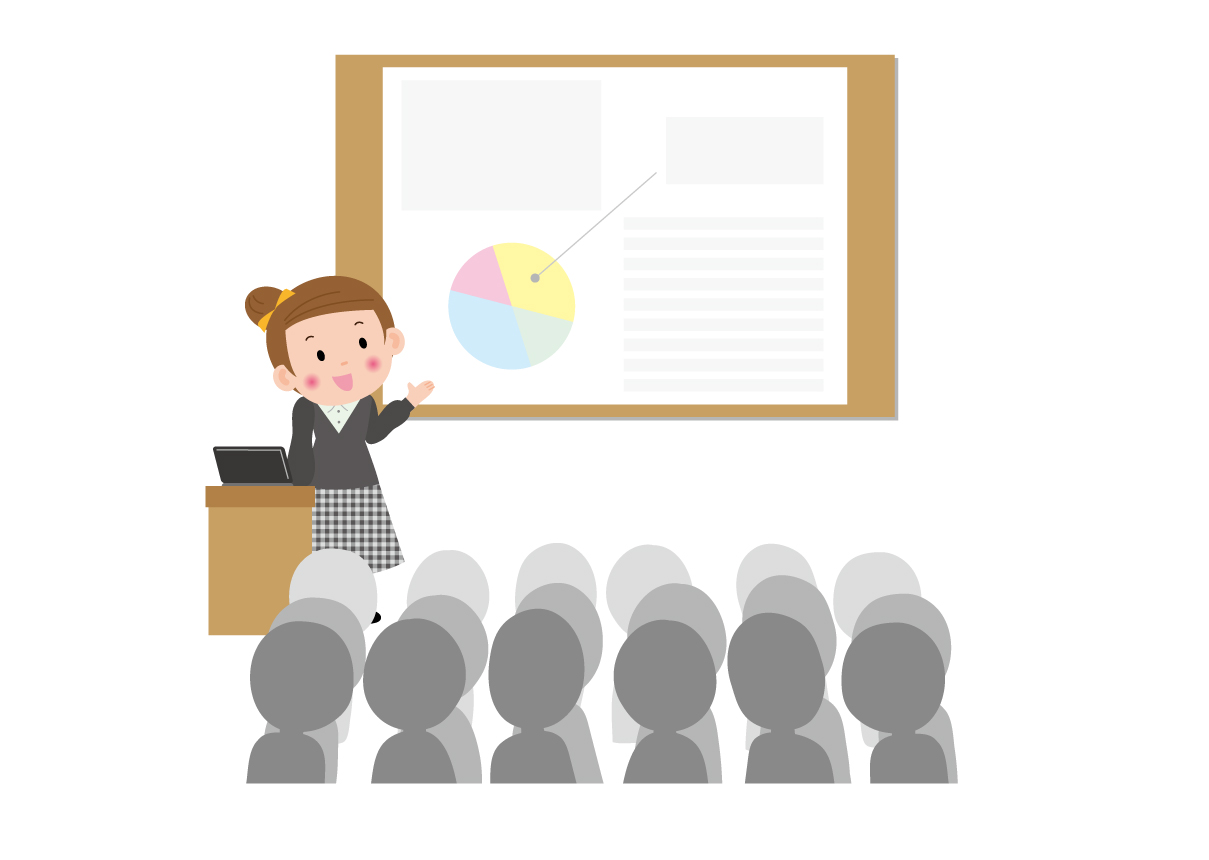
講師=講習会場へ出向き→パワーポイントを使ってプレゼンテーションを行う
ということが想定されます。
となると、パソコンを外に持ち運ぶことを考えてノートパソコンのサイズを選んでいきます。
パソコンを持ち運びする方は、「モバイルノートパソコン」と呼ばれるディスプレイサイズが12.5型~13型のものがおすすめ。
小さければ、小さいほどパソコンは持ち運びしやすくなりますが、その分キーボードも小さくなるので文字の入力がしずらくなる傾向があります。
12.5型は大きすぎず、小さすぎずといったサイズ。
12.5型以下のディスプレイを搭載したノートパソコンのサイズ(メーカーにより若干サイズは異なります)
| 10.5型 |
24.9cm×18.4cm |
| 11.6型ワイド |
28.1cm×19.4cm |
| 12.5型ワイド |
29.9cm×21.9cm |
| 13.3型ワイド |
30.9cm×21.2cm |
A4用紙のサイズは【29.7cm×21cm】です。
12.5型ワイドはA4用紙とほぼ同じサイズなので、A4用紙を持ち運ぶカバンに一緒に入れられるノートパソコンになります。
持ち運ぶノートパソコンは重さも重要!
持ち運ぶなら、やはり重さは重要。
重いと持ち運びたくなります。
ノートパソコンの重さは1kg以下がいいでしょう。
ですが、できるだけ軽いのが理想!
パワーポイント(PowerPoint)を使用でき、サクサク動くパソコンのスペックは?
パワーポイントがサクサク動くスペックは以下の通りです。
| CPU |
インテル® Core™ i3 |
| メモリ |
4GB以上できれば8GB |
| 内蔵ストレージ |
256GB以上 |
パワーポイントのアプリを動かすためにはそれほど、高いスペックは必要ないですが
パワーポイントを作成するときに画像を入れることもあると思います。
どれくらいの画像を使うか分からないので、CPUはCore i3かCore i5くらいのスペックがあれば安心です。
もちろんCore i3以下のCPUでも問題なく動きます。
メモリは4GB以上であれば問題ありません。
内蔵ストレージに関しては大きいものが一番ですが、SSDの場合は金額が上がるのでSSDなら256GB。
HDDであれば500GBでも十分ですが、最近はSSDタイプが増えていて、持ち運ぶなら耐久性がHDDより高いSSDがおすすめです。
あと、講習会などでプロジェクターと接続する場合は「HDMI」の接続口が必要です。
ほとんどのノートパソコンは搭載されていますので、念のため確認する形で大丈夫です。
以上のことを考慮して選んだパソコンはこちら!
予算内で購入できるDynabookのノートパソコン
Dynabook 2019冬Webモデル W6SZ73BLLB-デニムブルー
 |
OS:Windows10 Home 64ビット
CPU:インテル Core i5-8250U
ディスプレイ:13.3型 FHD 高輝度・高色純度・広視野角 (ノングレア)
メモリ:8GB
SSDドライブ:約256GB
光学ドライブ:なし
アプリ:Microsoft Office Home & Business 2019
プロジェクタとの接続:HDMI・Wi-Fi接続
セキュリティ:指紋センサー
大きさ:31.6cm×22.7cm×1.99cm
重さ:約1.119kg
|
| 会員価格 |
¥102,080(税込、送料無料) 購入はこちら |
仕様、予算ともクリアしていて価格が一番安いのはDynabookのノートパソコンです。
パワーポイントも最初から入っているMicrosoft office付き、指紋認証センサーもついているのでパソコンのログインは指をかざし、パスワードを入力することなくログインできてとても便利!
13.3型ワイドなのでA4用紙より一回り大きいサイズのノートパソコンですが、重さは1kgちょっと。
予算内で購入できるレノボのノートパソコン
 レノボTHINKPAD X280 - ブラック - マイクロソフトオフィス付き
レノボTHINKPAD X280 - ブラック - マイクロソフトオフィス付き
 |
OS:Windows10 Home 64ビット
CPU:インテル Core i3-8130U
ディスプレイ:12.5"HD 光沢なし LEDバックライト 1366x768
メモリ:8GB PC4-19200
SSDドライブ:256GB
光学ドライブ:なし
アプリ:Microsoft Office Home & Business 2019
プロジェクタとの接続:HDMI・Wi-Fi接続
セキュリティ:指紋センサー
大きさ:30.77cm×20.98cm×1.78cm
重さ:約1.26kg
|
| Eクーポン適用価格 |
¥105,600(税込、送料無料)購入はこちら |
仕様、予算ともクリアしているレノボのノートパソコン。
Dynabookのノートパソコンと同じくパワーポイントも最初から入っているMicrosoft office付き、指紋認証センサー付き。
本体の大きさは一番小さいですが、Dynabookより少し重いのが難点。
一番のおすすめ!世界最軽量の富士通のノートパソコン
2019年7月世界最軽量 カスタムメイドモデル LIFEBOOK WU2/D2 
 |
OS:Windows10 Home 64ビット
CPU:インテル Core i5-8265U
ディスプレイ:13.3型ワイド フルHD(1920×1080) タッチ非対応 ノングレア液晶
メモリ:8GB
SSDドライブ:約256GB
光学ドライブ:なし
アプリ:Microsoft Office Home & Business 2019
プロジェクタとの接続:HDMI・Wi-Fi接続
セキュリティ:顔認証センサー、マカフィー® リブセーフ™ 3年版
大きさ:30.9cm×21.2cm×1.55cm
重さ:約698g
|
| クーポン適用価格 |
¥178,867(税込、送料無料)購入はこちら |
予算は超えてしまいますが、やはり持ち歩くなら軽いほうが断然いい!
13型でありながら重さは約698g!13型はA4より一回り大きいサイズです。
この富士通のノートパソコンは世界最軽量なので、小柄な女性が持っても片手で楽々持ち上げられます。
実際持ってみるとすごく軽くて感動したノートパソコンです。
長時間ノートパソコンを持って移動するならこのノートパソコンがおすすめ。
レノボのパソコンより、スペックも高く、セキュリティソフト「マカフィー® リブセーフ™ 3年版」が無料で使えるので安心。